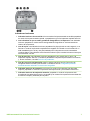HP Photosmart A710 Printer series El manual del propietario
- Categoría
- Impresoras fotográficas
- Tipo
- El manual del propietario

HP Photosmart A710 series
Guía del usuario


HP Photosmart A710 series
HP Photosmart A710 series Guía del usuario

Derechos de autor y marcas
comerciales
© 2006 Hewlett-Packard Development
Company, L.P.
Avisos de Hewlett-Packard
Company
La información que contiene este
documento está sujeta a cambios sin
previo aviso.
Reservados todos los derechos.
Queda prohibida la reproducción,
adaptación o traducción de este
material sin el permiso previo por
escrito de Hewlett-Packard, excepto en
los casos permitidos por las leyes de
propiedad intelectual.
Las únicas garantías de los productos
y servicios HP se especifican en las
garantías expresas que acompañan a
dichos productos y servicios. Ninguna
información que aquí se exprese
deberá interpretarse como garantía
adicional. HP no se hace responsable
de los posibles errores u omisiones
técnicos o editoriales que pudieran
contener los presentes documentos.
Marcas comerciales
HP, el logotipo de HP y Photosmart son
propiedad de Hewlett-Packard
Development Company, L.P.
El logotipo de Secure Digital es una
marca comercial de SD Association.
Microsoft y Windows son marcas
comerciales registradas de Microsoft
Corporation.
CompactFlash, CF y el logotipo de CF
son marcas comerciales de
CompactFlash Association (CFA).
Memory Stick, Memory Stick Duo,
Memory Stick PRO y Memory Stick
PRO Duo son marcas comerciales o
marcas comerciales registradas de
Sony Corporation.
Microdrive es una marca comercial de
Hitachi Global Storage Technologies.
MultiMediaCard es una marca
comercial de Infineon Technologies AG
de Alemania, y se concede bajo
licencia a la MMCA (MultiMediaCard
Association).
xD-Picture Card es una marca
comercial de Fuji Photo Film Co., Ltd.,
Toshiba Corporation y Olympus Optical
Co., Ltd.
Mac, el logotipo de Mac y Macintosh
son marcas comerciales registradas de
Apple Computer, Inc.
La marca y los logotipos de Bluetooth
son propiedad de Bluetooth SIG, Inc. y
serán utilizados por Hewlett-Packard
Company bajo licencia.
PictBridge y el logotipo de PictBridge
son marcas comerciales de Camera &
Imaging Products Association (CIPA).
Otras marcas y sus productos son
marcas comerciales o marcas
comerciales registradas de sus
propietarios respectivos.
Número normativo de
identificación de modelo
VCVRA-0607
A efectos de identificación normativa, al
producto se le asigna un número
normativo de modelo. El número
normativo de modelo para este
producto es VCVRA-0607. No debe
confundirse este número normativo
con el nombre comercial
(HP Photosmart A710 series) o el
número de producto (Q7100A).
Declaración
medioambiental
Para obtener información sobre una
buena administración del
medioambiente (Environmental
Stewardship), consulte la Ayuda
electrónica.

Contenido
1 Bienvenido.............................................................................................................3
Cómo buscar más información................................................................................4
Componentes de la impresora................................................................................4
Accesorios opcionales.............................................................................................9
Utilice los menús de la impresora..........................................................................10
2 Información general sobre la impresión de fotografías..................................11
Impresión completa...............................................................................................11
3 Conceptos básicos relativos al papel...............................................................13
Seleccionar y cargar el papel................................................................................13
Seleccionar el papel correcto.........................................................................13
Colocar el papel.............................................................................................13
4 Impresión desde una tarjeta de memoria o del almacenamiento interno
de la impresora....................................................................................................15
Obtener fotografías de una tarjeta de memoria....................................................15
Insertar una tarjeta de memoria.....................................................................15
Quitar una tarjeta de memoria.......................................................................17
Obtención de fotografías del almacenamiento interno de la impresora................17
Guardar fotografías desde una tarjeta de memoria en el almacenamiento
interno de la impresora...................................................................................17
Desplácese y vea sus fotografías.........................................................................18
Seleccionar varias fotografías...............................................................................20
Seleccionar la distribución de las fotografías........................................................20
Imprima las fotografías..........................................................................................21
5 Proyectos creativos............................................................................................23
Impresión de fotografías panorámicas..................................................................23
Imprimir pegatinas con fotografías........................................................................24
Imprimir fotografías para pasaporte......................................................................25
Imprimir etiquetas de CD/DVD .............................................................................25
Imprimir un fotograma seleccionado de un videoclip............................................26
Mejore la calidad de las fotografías.......................................................................26
Fotografías perfectas automáticamente utilizando Corrección de
fotografías......................................................................................................26
Mejore la calidad de sus videoclips................................................................27
Recorte de una fotografía......................................................................................27
Agregar un marco decorativo................................................................................27
Agregar clipart.......................................................................................................28
Agregue una felicitación........................................................................................28
Adición de un efecto de color................................................................................28
Adición de la fecha y la hora en las copias impresas............................................29
Definir calidad de impresión..................................................................................29
Asigne palabra clave y vea las fotografías en grupos...........................................29
Crear y ver presentaciones de diapositivas..........................................................30
Ver una presentación de diapositivas en un televisor...........................................30
Conecte la impresora al televisor...................................................................30
Uso del mando a distancia.............................................................................31
HP Photosmart A710 series Guía del usuario 1

Ver una presentación de diapositivas en un televisor....................................33
Envíe fotos por correo electrónico o cárguelas a Internet utilizando Uso
compartido de HP Photosmart..............................................................................33
6 Impresión desde otros dispositivos..................................................................35
Impresión de fotografías desde una cámara digital..............................................35
Imprimir fotografías desde un dispositivo Bluetooth..............................................36
Imprima fotografías desde un equipo....................................................................36
Imprimir fotografías desde un iPod.......................................................................37
7 Mantener y transportar la impresora.................................................................39
Cambiar el cartucho de impresión.........................................................................39
Limpieza y mantenimiento de la impresora...........................................................40
Limpieza de la parte exterior de la impresora................................................41
Limpieza automática del cartucho de impresión............................................41
Limpieza manual de los contactos de los cartuchos de impresión................41
Impresión de una página de prueba..............................................................42
Alineación del cartucho de impresión............................................................43
Almacenar la impresora y el cartucho de impresión.............................................44
Almacenar la impresora.................................................................................44
Almacenar el cartucho de impresión..............................................................44
Mantenimiento de la calidad del papel fotográfico................................................45
Transportar la impresora.......................................................................................45
8 Solución de problemas.......................................................................................47
Problemas con el hardware de la impresora ........................................................47
Problemas de impresión........................................................................................50
Problemas de impresión con Bluetooth.................................................................54
Mensajes de error..................................................................................................55
9 Especificaciones.................................................................................................59
Requisitos del sistema...........................................................................................59
Especificaciones de la impresora..........................................................................60
10 Asistencia técnica de HP....................................................................................65
Proceso de la asistencia.......................................................................................65
Asistencia telefónica de HP...................................................................................65
Periodo de asistencia telefónica....................................................................65
Realización de llamadas................................................................................66
Después del periodo de asistencia telefónica................................................66
Opciones de garantía adicionales.........................................................................66
Garantía HP...........................................................................................................67
A Instalación del software......................................................................................69
B Menús de la impresora........................................................................................71
Edición de fotografías............................................................................................71
Presentación de diapositivas.................................................................................72
Opciones de impresión..........................................................................................72
Organizar y guardar...............................................................................................72
Guardar..........................................................................................................72
Palabra clave..................................................................................................72
Corrección de fecha.......................................................................................73
Herramientas.........................................................................................................74
Ayuda....................................................................................................................74
Preferencias..........................................................................................................75
Índice...........................................................................................................................77
2 HP Photosmart A710 series

1
Bienvenido
Gracias por adquirir una impresora HP Photosmart A710 series. Esta impresora hace
que la impresión de fotos doméstica sea simple, práctica y divertida, y genera
impresiones de color de alta calidad de las que se sentirá orgulloso de compartir con
sus familiares y amigos. Con la impresora, puede:
Aproveche el almacenamiento interno
Consulte la sección Guardar fotografías desde una
tarjeta de memoria en el almacenamiento interno de
la impresora.
Vea sus fotografías en su TV
Consulte la sección Ver una
presentación de diapositivas
en un televisor.
Aplicar técnicas de Corrección de fotografías
Consulte la sección Fotografías perfectas
automáticamente utilizando Corrección de
fotografías.
Sea creativo: agregar
marcos, felicitaciones,
clipart y efectos de color
Consulte la sección Proyectos
creativos.
Imprimir fotografías para pasaporte
Consulte la sección Imprimir fotografías para
pasaporte.
Impresión de panorámicas
Consulte la sección Impresión
de fotografías panorámicas.
Impresión de pegatinas con fotografías
Impresión de etiquetas de
CD/DVD
Consulte la sección Imprimir
etiquetas de CD/DVD.
HP Photosmart A710 series Guía del usuario 3

Consulte la sección Imprimir pegatinas con
fotografías.
Cómo buscar más información
La nueva impresora incluye la siguiente documentación:
● Guía de instalación: Lea esta guía primero. Explica cómo instalar la impresora e
imprimir su primera foto.
● Guía del usuario: Es el libro que está leyendo. En este libro se describen las
funciones básicas de la impresora, se explica cómo utilizar la impresora sin conectar
un equipo y se incluye información sobre la solución de problemas de hardware. El
Apéndice A contiene información sobre la instalación del programa de la impresora.
● Menú Ayuda de la impresora: El menú Ayuda sobre la impresora le permite leer
sugerencias útiles sobre la impresión y obtener información sobre las funciones
básicas de la impresora directamente en la pantalla de la misma. Para obtener
información sobre cómo mostrar el menú Ayuda, consulte la sección Utilice los
menús de la impresora.
● Ayuda electrónica: La Ayuda electrónica explica cómo utilizar la impresora con un
equipo y se incluye información sobre la solución de problemas de software.
Una vez que haya instalado el software de la impresora en el equipo, podrá mostrar la
Ayuda electrónica.
● Windows: Desde el menú Inicio de Windows, seleccione Programas o Todos los
programas, HP, HP Photosmart A710 series, y luego seleccione Ayuda
Photosmart.
● Mac: En el Finder, seleccione Ayuda, Ayuda Mac y después Biblioteca, Ayuda
de la impresora HP Photosmart.
Componentes de la impresora
Esta sección describe los componentes de su impresora y lo refiere a secciones donde
se describen los componentes y funciones con mayores detalles.
Capítulo 1
(continúa)
4 HP Photosmart A710 series

Parte delantera de la impresora (bandejas de entrada y de salida cerradas)
1 Panel de control: controle desde aquí las funciones básicas de la impresora.
2 Pantalla de la impresora: vea aquí las fotografías y los menús. La pantalla de la impresora
emerge automáticamente cuando se abre la bandeja de salida. Suba o baje la pantalla para
ajustar el ángulo de visualización. Para subir la pantalla manualmente, coloque su dedo
debajo de la muesca en el lado izquierdo de la pantalla. Vuelva a plegar la pantalla para
guardar o transportar la impresora.
3 Asa de la impresora: asegúrese de que la pantalla de la impresora esté plegada (cerrada),
y luego levante el asa de la impresora de la parte posterior para llevar la impresora en posición
vertical.
4 Bandeja de salida (cerrada): ábrala para imprimir, insertar una tarjeta de memoria, conectar
una cámara digital compatible o un HP iPod.
Parte posterior de la impresora
1 Conexión del cable de televisión: conecte el cable del vídeo aquí.
2 Puerto USB: utilice este puerto para conectar la impresora a un equipo o a una cámara digital
de impresión directa HP mediante un cable USB.
3 Conexión del cable de alimentación: conecte el cable de alimentación aquí.
HP Photosmart A710 series Guía del usuario 5

Parte delantera interior de la impresora (bandejas de entrada y de salida abiertas)
1 Bandeja de entrada: cargue el papel aquí. La bandeja de entrada se abre automáticamente
cuando se abre la bandeja de salida. Consulte la sección Para cargar el papel.
2 Extensión de la bandeja de entrada: extráigala para colocar el papel.
3 Guía de anchura de papel: ajústela a la anchura del papel actual para asegurar su correcta
colocación.
4 Puerto de infrarrojos del mando a distancia: el mando a distancia de la impresora utiliza
este puerto para comunicarse con la impresora. Consulte la sección Conecte la impresora al
televisor.
5 Puerto de la cámara: conecte aquí una cámara digital PictBridge, el adaptador de impresora
inalámbrico HP Bluetooth opcional, un iPod o una unidad flash o de almacenamiento USB.
Consulte la sección Impresión desde otros dispositivos.
6 Ranuras de las tarjetas de memoria: inserte tarjetas de memoria en estas ranuras. Consulte
la sección Obtener fotografías de una tarjeta de memoria.
7 Bandeja de salida (abierta): la impresora deposita las fotografías impresas aquí.
8 Puerta del cartucho de impresión: ábrala para insertar o extraer un cartucho de impresión.
Capítulo 1
6 HP Photosmart A710 series

Indicadores luminosos
1 Indicador luminoso de encendido: la luz es verde si la impresora está encendida; parpadea
en verde si la impresora está ocupada; o parpadea en rojo si la impresora requiere atención.
2 Luz indicadora de que se están guardando fotografías en la impresora: este indicador
luminoso parpadea en verde cuando está guardando fotografías en el almacenamiento
interno de la impresora.
3 Luz de la pila: este indicador luminoso parpadea si la pila opcional se está cargando, o se
ilumina en verde si la pila está completamente cargada. El indicador no se iluminará si no
está instalada la pila o si hay una pila instalada pero la impresora no está conectada a
corriente alterna. Para obtener más información sobre la pila, consulte las instrucciones que
se suministran con ella.
4 Luz de atención: este indicador luminoso parpadea en rojo cuando hay un error o la
impresora requiere atención. Consulte la pantalla de la impresora para obtener información,
y, de ser necesario, consulte Solución de problemas.
5 Luz de Corrección de fotografías: esta luz indica cuando la función Corrección de
fotografías está encendida y funcionando. Consulte la sección Fotografías perfectas
automáticamente utilizando Corrección de fotografías.
6 Indicador luminoso de impresión: se ilumina en verde si la impresora está lista para
imprimir; parpadea en verde si la impresora está imprimiendo o procesando información.
7 Indicador luminoso de tarjeta de memoria: parpadea en verde si la impresora está
accediendo a la tarjeta de memoria o se queda fijo en verde si la impresora ha terminado de
acceder a la tarjeta y está lista para imprimir.
HP Photosmart A710 series Guía del usuario 7

Panel de control
1 Encender: pulse este botón para poner en marcha o apagar la impresora.
2 Guardar: pulse este botón para acceder al menú Guardar.
3 Zoom: pulse el botón mas para aumentar el nivel de acercamiento o para abrir una carpeta
o álbum en el modo visualizar 9 fotografías. Pulse el botón menos para reducir el nivel de
acercamiento o para contraer una visualización de 9 fotografías a una visualización de álbum
o carpeta.
4 Corrección de fotografías: la función Corrección de fotografías mejora automáticamente
sus fotos al ajustar el enfoque, la iluminación y el brillo y quitar los ojos rojos. Esta función
se activa por defecto; para desactivarla, pulse este botón.
5 Eliminar: pulse este botón para eliminar la fotografía que se muestra o resalta en el
momento de una tarjeta de memoria o del almacenamiento interno de la impresora. También
puede eliminar la fotografía que se muestra en el momento, la que está resaltada en una
visualización de 9 fotografías o todas las seleccionadas. Para obtener más información
sobre la selección y eliminación de fotografías, consulte Seleccionar varias fotografías.
6 Menú: pulse este botón para acceder al menú principal de la impresora.
7 Girar: pulse este botón para girar la fotografía resaltada en el momento o la que se muestra
en pantalla.
8 Imprimir: pulse este botón para imprimir fotografías seleccionadas de una tarjeta de
memoria o del almacenamiento interno de la impresora. Consulte la sección Impresión
desde una tarjeta de memoria o del almacenamiento interno de la impresora.
9 Cancelar: pulse este botón para volver atrás al menú anterior, salir del menú por completo
o cancelar la impresión.
10 OK: pulse OK para seleccionar una fotografía, un menú o una opción de menú.
11 Botones de flechas: utilice las flechas para desplazarse por las fotografías o por los menús
de la impresora. Pulse el botón OK para seleccionar una fotografía, un menú o una opción
de menú.
Capítulo 1
8 HP Photosmart A710 series

Compartimento de la pila interna
1 Compartimento de la pila interna: inserte aquí la pila interna HP Photosmart opcional.
2 Botón del compartimento de la pila: pulse este botón para liberar la cubierta del
compartimento.
3 Cubierta del compartimento de la pila: abra esta cubierta situada en la parte inferior de la
impresora para insertar la pila interna HP Photosmart opcional.
4 Pila interna: una pila completamente cargada tiene carga suficiente para imprimir alrededor
de 75 fotografías. Deberá adquirir la pila por separado.
Precaución Asegúrese de desconectar el cable de alimentación de la
impresora antes de abrir la cubierta del compartimento de la pila, y no toque los
contactos color cobre de la pila o los contactos que se encuentran dentro del
compartimento de la pila.
Accesorios opcionales
Se ofrecen varios accesorios opcionales para la impresora que mejoran su movilidad
para poder imprimir en cualquier momento y lugar. Es posible que el aspecto de los
accesorios no coincida con el que se muestra aquí.
Pila interna de HP Photosmart
La pila interna de HP Photosmart le permite llevarse la impresora a cualquier lugar.
Adaptador de impresora inalámbrico HP Bluetooth
®
El adaptador de impresora inalámbrico HP Bluetooth se conecta al puerto de cámara de
la parte delantera de la impresora y le permite utilizar la tecnología inalámbrica Bluetooth
para imprimir.
HP Photosmart A710 series Guía del usuario 9

HP Photosmart Funda de transporte
La funda de transporte HP Photosmart ligera y resistente tiene capacidad y protege todo
lo necesario para una impresión rápida y sencilla.
Utilice los menús de la impresora
El menú de la impresora le da varias opciones de impresión, le permite cambiar las
funciones predeterminadas, le brinda herramientas para el mantenimiento y la solución
de problemas e información sobre cómo llevar a cabo tareas de impresión comunes.
Consulte Menús de la impresora para obtener descripciones de todos los menús y sus
opciones.
Para utilizar los menús de la impresora
➔
Pulse el botón Menú (1) del panel de control de la impresora para acceder al menú
de la impresora.
–Pulse Cancelar (2) para salir del menú actual.
– Utilice los botones de flechas (3) para desplazarse por las opciones del menú
que aparecen en la pantalla de la impresora. Los elementos del menú a los que
no se puede acceder aparecen en gris.
– Pulse el botón OK (4) para abrir un menú o seleccionar una opción.
Nota Consulte Menús de la impresora para obtener una lista de todas las
opciones del menú de la impresora.
Capítulo 1
10 HP Photosmart A710 series

2
Información general sobre la
impresión de fotografías
Impresión completa
Esta sección brinda información general de alto nivel de los pasos involucrados en la
impresión de fotografías. Las secciones subsecuentes describen cada paso de manera
más detallada.
Paso 1
Elegir y cargar el papel
Consulte la sección
Seleccionar y cargar el
papel.
Paso 2
Obtener fotografías
Puede conectar la
impresora a varios
dispositivos o puede utilizar
fotografías ya guardadas en
el almacenamiento interno
de la impresora. Consulte
Impresión desde una tarjeta
de memoria o del
almacenamiento interno de
la impresora y Impresión
desde otros dispositivos.
Paso 3
Explorar y ver las
fotografías
Consulte la sección
Desplácese y vea sus
fotografías.
Paso 4
Seleccione las fotografías
que se van a imprimir
Consulte la sección
Seleccionar varias
fotografías.
HP Photosmart A710 series Guía del usuario 11

3
Conceptos básicos relativos al
papel
Seleccionar y cargar el papel
Aprenda a elegir el papel adecuado para su impresión y a cargarlo en la bandeja de
entrada adecuada.
Seleccionar el papel correcto
Utilice papel fotográfico Avanzado HP. Está específicamente diseñado para funcionar
con tintas de la impresora para crear bellas fotografías. Si se utilizan otros tipos de papel,
los resultados no serán tan buenos.
Si desea obtener una lista de los tipos de papel disponibles diseñados por HP o desea
adquirir suministros, visite:
● www.hpshopping.com (EE.UU.)
● www.hp.com/eur/hpoptions (Europa)
● www.hp.com/jp/supply_inkjet (Japón)
● www.hp.com/paper (Asia/Pacífico)
La impresora está configurada de forma predeterminada para imprimir fotos de máxima
calidad en papel fotográfico Avanzado HP. Si utiliza otro tipo de papel para imprimir,
asegúrese de cambiar el tipo de papel en el menú de la impresora. Consulte Para
cambiar el tipo de papel.
Colocar el papel
Algunos tamaños de papel admitidos:
● Papel fotográfico de 10 x 15 cm (4 x 6 pulgadas)
● Papel fotográfico de 13 x 18 cm (5 x 7 pulgadas)
● Papel fotográfico panorámico de 10 x 30 cm (4 x 12 pulgadas)
●
● Tarjetas de índice
● Tarjetas de tamaño L
● Tarjetas Hagaki
HP Photosmart A710 series Guía del usuario 13
Papel fotográfico adhesivo de 10 x 15 cm (4 x 6 pulgadas)

Algunos tipos de papel admitidos:
● Papel fotográfico Avanzado HP (recomendado)
● Tarjetas: índice, Hagaki, A6 , tamaño L y tamaño 2L
● Papel fotográfico adhesivo
● Papel de etiquetas HP para CD/DVD
● Papel fotográfico HP para interiores
● Otros papeles fotográficos (los resultados pueden variar)
Capacidad de la bandeja de papel 20 hojas, grosor máximo de 305 µm (12 milipulgadas)
por hoja
Para cargar el papel
1. Abra las bandejas de entrada y salida, y tire de la extensión de la bandeja de
entrada.
2. Cargue hasta 20 hojas de papel con la cara impresa o satinada orientada hacia la
parte delantera de la impresora. Cuando lo cargue, ajuste el papel hacia la parte
izquierda de la bandeja de entrada y empújelo hacia abajo con firmeza hasta que
se detenga.
Nota Si está utilizando el papel fotográfico panorámico, cargue un máximo
de 10 hojas. Si está utilizando el papel fotográfico adhesivo, cargue sólo una
hoja cada vez.
3. Mueva la guía de anchura del papel hacia la izquierda para que se ajuste
perfectamente al borde del papel, sin doblarlo.
Para cambiar el tipo de papel
1. Pulse Menú.
2. Pulse
para seleccionar Preferencias y, a continuación, OK.
3. Pulse
para seleccionar Tipo de papel y, a continuación, OK.
4. Pulse
para seleccionar uno de las siguientes tipos de papel:
– Papel fotográfico Avanzado HP (predeterminado)
– Papel fotográfico HP Premium
– Otro papel fotográfico
– Otro papel normal
5. Pulse OK.
Capítulo 3
14 HP Photosmart A710 series

4
Impresión desde una tarjeta de
memoria o del almacenamiento
interno de la impresora
Esta sección describe los pasos para imprimir fotografías que están almacenadas en
una tarjeta de memoria o en el almacenamiento interno de la impresora. En esta sección
se tratan los siguientes temas:
● Obtener fotografías de una tarjeta de memoria
● Obtención de fotografías del almacenamiento interno de la impresora
● Desplácese y vea sus fotografías
● Seleccionar varias fotografías
● Seleccionar la distribución de las fotografías
● Imprima las fotografías.
Obtener fotografías de una tarjeta de memoria
Cuando haya tomado fotografías con una cámara digital, puede extraer la tarjeta de
memoria de la cámara e insertarla en la impresora para ver e imprimir las fotografías.
La impresora puede leer los siguientes tipos de tarjetas de memoria: CompactFlash
™
,
Microdrive, tarjetas Memory Stick, MultiMediaCard
™
, Secure Digital
™
y xD-Picture
Card
™
.
Precaución Si utiliza otro tipo de tarjeta de memoria se podrá dañar la tarjeta
de memoria y la impresora.
Para descubrir otras formas de transferir fotografías de una cámara digital a la impresora,
consulte Impresión desde otros dispositivos.
Insertar una tarjeta de memoria.
Localice su tarjeta de memoria en la siguiente tabla y siga las instrucciones para
insertarla en la impresora.
Directrices:
● Inserte sólo una tarjeta de memoria cada vez.
● Empuje suavemente la tarjeta de memoria en la impresora hasta que se detenga.
La tarjeta de memoria no se inserta del todo en la impresora; no la fuerce.
● Cuando la tarjeta se ha insertado correctamente, se enciende el indicador luminoso
de tarjeta de memoria y permanece en verde.
Precaución 1 Si la inserta de otra forma podrá dañar la tarjeta y la impresora.
Precaución 2 No retire una tarjeta de memoria mientras el indicador luminoso
de la tarjeta esté parpadeando (la impresora está accediendo a la tarjeta). Para
obtener más información, consulte Quitar una tarjeta de memoria.
La impresora lee la tarjeta de memoria y muestra la primera fotografía en una
visualización de 1 fotografía. Si ha utilizado la cámara digital para seleccionar las
fotografías de la tarjeta, la impresora le pregunta si desea imprimirlas.
HP Photosmart A710 series Guía del usuario 15

Tarjeta de memoria Cómo insertar la tarjeta de memoria
CompactFlash ● La etiqueta delantera queda mirando hacia arriba y si en la
etiqueta aparece una flecha, ésta apunta hacia la impresora
● El extremo con orificios metálicos se inserta primero en la
impresora
Microdrive ● La etiqueta delantera queda mirando hacia arriba y si en la
etiqueta aparece una flecha, ésta apunta hacia la impresora
● El extremo con orificios metálicos se inserta primero en la
impresora
MultiMediaCard ● La esquina sesgada queda situada a la derecha
● Los contactos metálicos quedan orientados hacia abajo
Secure Digital ● La esquina sesgada queda situada a la derecha
● Los contactos metálicos quedan orientados hacia abajo
● Si está utilizando una tarjeta miniSD, conecte el adaptador
suministrado con la tarjeta antes de insertarla en la impresora
Memory Stick ● La esquina sesgada queda situada a la izquierda
● Los contactos metálicos quedan orientados hacia abajo
● Si está utilizando una tarjeta Memory Stick Duo
™
o Memory Stick
PRO Duo
™
, conecte el adaptador suministrado con la tarjeta antes
de insertar la tarjeta en la impresora
Capítulo 4
16 HP Photosmart A710 series

Tarjeta de memoria Cómo insertar la tarjeta de memoria
xD-Picture Card ● El lado redondeado de la tarjeta queda orientado hacia usted
● Los contactos metálicos quedan orientados hacia abajo
Quitar una tarjeta de memoria
Precaución No retire la tarjeta de memoria mientras el indicador luminoso de
la ranura para tarjeta de memoria esté parpadeando. Una luz intermitente indica
que la impresora o el equipo están teniendo acceso a la tarjeta de memoria.
Espere hasta que la luz deje de parpadear. De lo contrario, la impresora, la tarjeta
de memoria o la información almacenada en ésta podrían resultar dañadas.
Para quitar una tarjeta de memoria
➔
Cuando permanezca encendida la luz de la tarjeta de memoria de la impresora,
podrá retirar la tarjeta de la ranura.
Obtención de fotografías del almacenamiento interno de la
impresora
Para obtener fotografías del almacenamiento interno de la impresora, quite cualquier
tarjeta de memoria insertada. Sólo puede ver fotografías del almacenamiento interno si
las ranuras de tarjetas de memoria están vacías. Use los botones de flechas para
desplazarse por las fotos del almacenamiento interno. Para obtener más información,
consulte Desplácese y vea sus fotografías.
Guardar fotografías desde una tarjeta de memoria en el almacenamiento interno de
la impresora
Usted puede querer volver a guardar una fotografía que había guardado previamente
en el almacenamiento interno, pero después la eliminó de él Siga los siguientes pasos:
(continúa)
HP Photosmart A710 series Guía del usuario 17

Para guardar fotografías desde una tarjeta de memoria en el almacenamiento
interno de la impresora
1. Inserte una tarjeta de memoria y seleccione las fotografías que desea transferir.
Para obtener más información sobre la visualización y selección de fotografías,
consulte Seleccionar varias fotografías.
2. Pulse Guardar.
3. Seleccione Organizar y guardar y pulse OK.
4. Seleccione Guardar en impresora y pulse OK.
5. Pulse de nuevo OK para confirmarlo.
Desplácese y vea sus fotografías
En esta sección se explica cómo desplazarse por sus fotos y verlas en la pantalla de la
impresora. Consulte Ver una presentación de diapositivas en un televisor para obtener
información adicional sobre visualización de fotografías en su TV.
Para ver fotografías
Haga lo siguiente
De una en una 1. Inserte una tarjeta de memoria o vea
las fotografías del almacenamiento
interno de la impresora.
2. Utilice los botones de flechas para
explorar las carpetas y álbumes.
3.
Pulse el botón
para ver las
fotografías del álbum seleccionado,
nueve a la vez.
4. Utilice los botones de flechas para
desplazarse por las fotografías y
resaltar la que desea ver.
5.
Pulse el botón
para ver la
fotografía. Pulse el botón
nuevamente para ampliar la
fotografía, o
para reducir el
tamaño.
6. Para volver a cambiar a la
visualización de nueve fotografías a
la vez, pulse el botón
hasta que se
muestren las nueve fotografías.
Vista de carpetas 1. Inserte una tarjeta de memoria o vea
las fotografías del almacenamiento
interno de la impresora. Las
Capítulo 4
18 HP Photosmart A710 series

Para ver fotografías Haga lo siguiente
fotografías se muestran de las
siguiente formas:
– En carpetas: por mes
– En álbumes: grupos de
fotografías de un mes
2. Utilice los botones de flechas para
explorar las carpetas y álbumes.
– Para explorar los álbumes,
pulse
o . Cuando llegue al
último álbum de la carpeta, el
enfoque se mueve de forma
automática al primer álbum de la
siguiente carpeta.
– Para desplazarse de una
carpeta a otra, pulse
. El
enfoque se mueve a la pestaña
de la carpeta. Pulse
o para
desplazarse de una pestaña a
otra.
Nueve a la vez 1. Inserte una tarjeta de memoria o vea
las fotografías del almacenamiento
interno de la impresora.
2. Utilice los botones de flechas para
explorar las carpetas y álbumes.
3.
Pulse el botón
hasta ver las
fotografías del álbum seleccionado,
nueve a la vez.
4. Utilice los botones de flechas para
desplazarse por las fotografías.
5.
Pulse el botón
para volver a la vista
de carpetas.
Un videoclip 1. Inserte una tarjeta de memoria que
contenga un videoclip o vea los
videoclips del almacenamiento
interno de la impresora.
2. Explore las carpetas y las fotografías,
y resalte el videoclip que desea
reproducir.
3.
Pulse el botón
.
4. Pulse
para reproducir el videoclip.
5. Pulse OK para interrumpir el
videoclip, seleccione un fotograma o
ponga el videoclip de nuevo en
marcha.
(continúa)
HP Photosmart A710 series Guía del usuario 19

Para ver fotografías Haga lo siguiente
6. Pulse Cancelar para volver al
principio del videoclip.
7. Pulse
para detener la reproducción
del videoclip.
Seleccionar varias fotografías
Si desea imprimir más de una fotografía, o eliminar un grupo de fotografías todo a la
vez, debe seleccionar las fotografías. Cuando selecciona una fotografía, aparece una
marca en la esquina inferior izquierda de la fotografía en pantalla.
Para seleccionar varias fotografías
1. Inserte una tarjeta de memoria o vea las fotografías en el almacenamiento interno
de la impresora.
2. Utilice los botones de flechas para explorar las carpetas y las fotografías, y resalte
una fotografía que desee imprimir.
3. Pulse OK para seleccionar cada una de las fotografías que desee imprimir.
Para anular la selección de fotografías
1. Resalte la foto cuya selección quiere anular y pulse OK.
2. Seleccione Anular selección del elemento o Anular selección de todas y pulse
OK. La marca desaparece de la esquina inferior derecha de las fotografías cuya
selección ha anulado.
Para seleccionar un grupo de fotografías
1. Inserte una tarjeta de memoria o vea las fotografías en el almacenamiento interno
de la impresora.
2. Pulse OK para seleccionar cada álbum de fotografías que desea imprimir.
Nota Si está viendo fotografías de una en una, o nueve a la vez, pulse el
botón
hasta que aparezca la vista de la carpeta.
Para seleccionar más de una copia de una fotografía
1. Inserte una tarjeta de memoria o vea las fotografías del almacenamiento interno de
la impresora.
2. Pulse OK para seleccionar la fotografía que desea imprimir.
3. Pulse OK de nuevo y elija Selecc. imprimir varias copias.
4. Pulse el botón
o para aumentar o disminuir el número de copias, después pulse
OK.
Seleccionar la distribución de las fotografías
Puede seleccionar varias distribuciones de impresión:
Para seleccionar la disposición de las fotografías.
1. Pulse Menú.
2. Seleccione Opciones de impresión y pulse OK.
Capítulo 4
(continúa)
20 HP Photosmart A710 series

3. Seleccione Cambiar diseño y pulse OK.
4. Pulse el botón
o y pulse OK para seleccionar una disposición.
– 1 fotografía
– 2 fotografías
– 4 fotografías
– índice
La impresora puede girar las fotografías para ajustar la distribución.
Nota Si desactiva la impresión sin bordes, las páginas se imprimirán con un
delgado borde blanco en los márgenes del papel. Para activar la impresión sin
bordes, consulte la opción "Sin bordes" en Preferencias.
Imprima las fotografías.
Puede imprimir fotografías digitales que están almacenadas en una tarjeta de memoria
o en el almacenamiento interno de la impresora. Puede imprimir fotografías que ha
seleccionado en la impresora o en la cámara (Digital Print Order Format, o DPOF). La
impresión desde una tarjeta de memoria no requiere ningún equipo y no consume las
pilas de su cámara digital. Consulte la sección Obtener fotografías de una tarjeta de
memoria.
Las fotografías se secan instantáneamente, de modo que puede utilizarlas
inmediatamente después de imprimirlas. Sin embargo, HP recomienda dejar descansar
la superficie impresa de las fotografías de 5 a 10 minutos para permitir que los colores
se sequen completamente antes de apilarlas con otras fotografías o antes de colocarlas
en álbumes.
Para imprimir una sola fotografía
1. Desplácese por las fotografías de la tarjeta de memoria insertada o del
almacenamiento interno de la impresora.
2. Muestre en pantalla la fotografía que desea imprimir.
3. Pulse Imprimir.
Para imprimir un grupo de fotografías seleccionadas
1. Desplácese por las fotografías de la tarjeta de memoria insertada o del
almacenamiento interno de la impresora.
2. Seleccione las fotografías que desea imprimir. Consulte la sección Seleccionar
varias fotografías.
3. Pulse Imprimir.
Para imprimir un índice de fotografías
1. Inserte una tarjeta de memoria o vea las fotografías del almacenamiento interno de
la impresora.
2. Pulse Menú.
3. Seleccione Opciones de impresión y pulse OK.
HP Photosmart A710 series Guía del usuario 21

4. Seleccione Cambiar diseño y pulse OK.
5. Pulse el botón
o hasta que Índice quede resaltado y pulse OK.
Un índice de fotografías muestra viñetas y números de índice de todas las fotografías
contenidas en una tarjeta de memoria (2.000 como máximo). Puede utilizar los números
de índice para imprimir fotografías específicas o una serie de fotografías. Utilice una
ficha o papel normal para ahorrar papel fotográfico.
Para imprimir fotografías seleccionadas con la cámara
1. Inserte una tarjeta de memoria que contenga fotografías seleccionadas con la
cámara (DPOF).
2. Seleccione Sí cuando la impresora le pregunte si desea imprimir las fotografías
seleccionadas de la cámara y pulse el botón OK.
Capítulo 4
22 HP Photosmart A710 series

5
Proyectos creativos
En esta sección se tratan los siguientes temas:
● Impresión de fotografías panorámicas
● Imprimir pegatinas con fotografías
● Imprimir fotografías para pasaporte
● Imprimir etiquetas de CD/DVD
● Imprimir un fotograma seleccionado de un videoclip
● Mejore la calidad de las fotografías
● Recorte de una fotografía
● Agregar un marco decorativo
● Agregar clipart
● Agregue una felicitación
● Adición de un efecto de color
● Adición de la fecha y la hora en las copias impresas
● Definir calidad de impresión
● Asigne palabra clave y vea las fotografías en grupos
● Crear y ver presentaciones de diapositivas
● Ver una presentación de diapositivas en un televisor
● Envíe fotos por correo electrónico o cárguelas a Internet utilizando Uso compartido
de HP Photosmart
Una vez que domine la impresión de fotografías básica, experimente con alguna otra de
las sensacionales funciones que la impresora tiene para ofrecer. Puede agregar efectos
creativos como marcos o clip art a sus fotografías para hacer que resalten en un álbum.
O imprimir sus fotografías favoritas en etiquetas de CD/DVD o papel adhesivo. ¿Desea
compartir con su familia las fotos de sus vacaciones? ¡Cree una presentación de
diapositivas y véala en televisión! Este capítulo le enseña cómo hacer todo esto y más.
Nota Si edita una imagen que se encuentra en el almacenamiento interno de la
impresora, sus imágenes editadas se guardan al pulsar OK. Si edita una imagen
de una unidad externa o una tarjeta de memoria, los ajustes no cambian su
fotografía original, sólo afectan a la impresión.
Impresión de fotografías panorámicas
Nota 1 El modo panorámico no se admite cuando se imprime desde una cámara
digital conectada a un puerto de cámara en la parte delantera de la impresora
con un cable USB.
Nota 2 Si ha instalado el programa HP Photosmart Premier en su equipo con
Windows 2000 o XP, puede crear fotografías panorámicas cosidas.
HP Photosmart Premier sólo está disponible en algunos modelos. Para obtener
más información sobre las opciones de programa disponibles con la impresora,
consulte Instalación del software.
Para crear fotografías panorámicas
Cosido de varias fotografías
➔
Utilice un programa de software de edición de imágenes, como HP Photosmart
Premier, para coser varias fotografías de modo que formen una de 10 x 30 cm.
HP Photosmart A710 series Guía del usuario 23

(Algunas cámaras digitales permiten coser las imágenes en una única
fotografía antes de guardarlas en una tarjeta de memoria.) A continuación,
guarde la fotografía en una tarjeta de memoria y siga estos pasos para activar
el modo panorámico, o imprimir directamente desde el equipo. El modo
panorámico imprime la fotografía seleccionada con una proporción de 3:1. Para
obtener más información sobre impresiones desde el equipo, consulte la Ayuda
electrónica.
Seleccionar una fotografía normal:
➔
seleccione una o varias fotografías de una tarjeta de memoria y siga estos
pasos para activar el modo panorámico. El modo panorámico imprime las
fotografías seleccionadas con una proporción de 3:1.
Para imprimir fotografías panorámicas
1. Muestre en la pantalla de la impresora la fotografía que desea imprimir.
2. Pulse Menú.
3. Seleccione Editar y pulse OK.
4. Seleccione Proyectos de impresión especializados y pulse OK.
5. Seleccione Fotografías panorámicas y pulse OK.
6. Seleccione Activado y pulse OK.
7. Cargue papel de 10 x 30 cm .
8. Seleccione una o varias fotografías panorámicas. Un cuadro de recorte en la
pantalla de la impresora indica qué parte de la fotografía mostrada se imprimirá
(proporción de 3:1). Cuanto mayor sea la resolución original de la fotografía
mostrada, mejor aspecto tendrá cuando se imprima en modo panorámico.
9. Pulse Imprimir.
10. Cuando haya terminado de imprimir fotografías panorámicas, desactive el modo
para seguir imprimiendo con una proporción normal de 3:2. Para desactivar el modo
panorámico, repita los pasos 2 a 5 y seleccione Desactivado y OK.
Imprimir pegatinas con fotografías
Puede comprar Papel fotográfico autoadhesivo HP para imprimir fotografías de tamaño
grande de 10 x 15 cm en papel adhesivo. Para imprimir en este papel, debe hacerlo de
la misma manera en que imprimiría un papel fotográfico ordinario de 10 x 15 cm . Si, en
cambio, está utilizando un papel adhesivo para 16 fotografías, siga este procedimiento.
Capítulo 5
24 HP Photosmart A710 series

Nota El papel adhesivo no está disponible en todos los países/regiones.
Cargue las hojas de papel fotográfico adhesivo para 16 fotografías de una en una.
Para imprimir pegatinas con fotografías
1. Inserte una tarjeta de memoria o vea las fotografías del almacenamiento interno de
la impresora.
2. Pulse Menú.
3. Seleccione Editar y pulse OK.
4. Seleccione Proyectos de impresión especializados y pulse OK.
5. Seleccione Fotografías con pegatinas y, a continuación, OK.
6. Seleccione Activado y pulse OK.
7. Cargue una hoja de papel fotográfico adhesivo.
8. Seleccione una o varias fotografías.
9. Pulse Imprimir. Cada hoja impresa contiene 16 copias de una misma fotografía.
10. Cuando haya terminado de imprimir pegatinas, desactive el modo Fotografías con
pegatinas. Para desactivarlo, repita los pasos 2 a 5, seleccione Desactivado y
después OK.
Imprimir fotografías para pasaporte
Para imprimir fotografías para pasaporte
1. Inserte una tarjeta de memoria o vea las fotografías del almacenamiento interno de
la impresora.
2. Pulse Menú.
3. Seleccione Editar y pulse OK.
4. Seleccione Proyectos de impresión especializados y pulse OK.
5. Seleccione Fotografías para pasaporte y pulse OK.
6. Seleccione Activado y pulse OK.
7. Seleccione un tamaño de fotografía para pasaporte y pulse OK.
8. Cargue papel fotográfico.
9. Seleccione una o varias fotografías.
10. Pulse Imprimir. Cada hoja impresa contiene tantas copias de una fotografía como
quepan en la página, en función del tamaño seleccionado de fotografía de
pasaporte.
Imprimir etiquetas de CD/DVD
Para imprimir etiquetas de CD/DVD
1. Inserte una tarjeta de memoria o vea las fotografías del almacenamiento interno de
la impresora.
2. Pulse Menú.
3. Seleccione Editar y pulse OK.
4. Seleccione Proyectos de impresión especializados y pulse OK.
5. Seleccione Tatuaje de Cd y pulse OK.
6. Cargue el papel de etiqueta de CD/DVD
7. Seleccione una o más fotografías y pulse OK.
HP Photosmart A710 series Guía del usuario 25

8.
cuando aparezca en pantalla la cubierta de la etiqueta de CD, pulse
para activar
la función Zoom/Pan.
9. Use los botones de flechas para acomodar la etiqueta sobre la fotografía y
pulseOK.
10. Pulse Imprimir.
Imprimir un fotograma seleccionado de un videoclip
Para imprimir un fotograma de un videoclip
1. Inserte una tarjeta de memoria que contenga un videoclip o vea los videoclips del
almacenamiento interno de la impresora.
2. Utilice los botones de flechas para desplazarse hasta el videoclip. Aparece el primer
fotograma del clip.
3. Pulse OK para seleccionar el videoclip. Se cargará el vídeo lentamente, fotograma
a fotograma, para permitirle seleccionar el que desea imprimir.
4. Cuando aparezca el fotograma que desea imprimir, pulse OK e Imprimir.
Nota 1 La resolución de las imágenes de los videoclips suele ser peor que la
de las fotografías digitales; por ello, es posible que note que la calidad de
impresión de los fotogramas de videoclips es inferior a la calidad de impresión
de las fotografías.
Nota 2 Esta impresora admite muchos formatos de archivos de vídeo, aunque
no todos. Para ver una lista de formatos de archivo compatibles, consulte
Especificaciones de la impresora.
Mejore la calidad de las fotografías
La impresora ofrece varias preferencias y efectos que pueden mejorar la calidad de sus
fotografías impresas. Si edita una imagen que se encuentra en el almacenamiento
interno de la impresora, sus imágenes editadas se guardan al pulsar OK. Si edita una
imagen de una unidad externa o una tarjeta de memoria, los ajustes no cambian su
fotografía original, sólo afectan a la impresión.
Fotografías perfectas automáticamente utilizando Corrección de fotografías
Corrección de fotografías mejora automáticamente las fotografías utilizando las
siguientes Tecnologías HP Real Life:
● Aumente la nitidez de las fotografías borrosas.
● Mejore las áreas oscuras de una imagen sin afectar las áreas luminosas de la
misma.
● Reduzca el efecto de ojos rojos que puede resultar de sacar fotografías con flash.
● Mejore el brillo, el color y el contraste total de las fotografías.
Corrección de fotografías está activado por defecto cuando enciende la impresora. El
indicador del Corrección de fotografías se ilumina en el panel de control de la impresora
cuando Corrección de fotografías está activado.
HP recomienda dejar Corrección de fotografías activado, pero si las fotografías no se
imprimen correctamente, o si desea imprimir una fotografía sin utilizar las mejoras de
Corrección de fotografías, desactívelo.
Capítulo 5
26 HP Photosmart A710 series

Para desactivar el Corrección de fotografías
➔
Pulse Corrección de fotografías.
Aparece un mensaje en la pantalla de la impresora que indica que se ha
Desactivado Corrección de fotografías. Todas las imágenes se imprimirán sin
ningún cambio.
Corrección de fotografías permanece desactivado hasta que pulse el botón Corrección
de fotografías nuevamente o hasta que apague y encienda la impresora nuevamente.
Si ha activado Corrección de fotografías, aparece un mensaje en la pantalla de la
impresora que indica que se ha Activado Corrección de fotografías. Todas las
imágenes se imprimirán con mejoras.
Mejore la calidad de sus videoclips.
Para mejorar la calidad de sus videoclips.
1. Pulse Menú.
2. Seleccione Editar fotografías y pulse OK.
3. Seleccione Proyectos de impresión especializados y pulse OK.
4. Seleccione Copias de vídeos y pulse OK.
5. Seleccione Activado y pulse OK.
Nota La impresión podría ser más lenta cuando está activada esta preferencia.
Recorte de una fotografía
Pulse el botón o Zoom hacia fuera para aumentar o reducir la ampliación en
incrementos de 0,25. El nivel máximo es de 5x.
Para recortar una fotografía
1. Resalte la fotografía que desea modificar.
2. Pulse Menú.
3. Seleccione Editar fotografías y pulse OK.
4. Seleccione Mejorar la imagen y pulse OK.
5. Seleccione Recortar y pulse OK.
6.
Pulse el botón
para ampliar esa fotografía.
7.
Pulse el botón
o para ajustar el tamaño del área recortada.
8. Utilice las flechas de Seleccionar fotos para mover el cuadro de recorte.
9. Pulse OK cuando la parte de la fotografía que desea imprimir se encuentre en el
cuadro de recorte.
10. Pulse Imprimir para iniciar la impresión.
El recorte no modifica la fotografía original, sólo afecta a la impresión.
Agregar un marco decorativo
Puede hacer resaltar una foto si agrega un marco decorativo. Elija entre una paleta de
diversos patrones y colores para hacer un marco.
HP Photosmart A710 series Guía del usuario 27

Para agregar un marco decorativo
1. Resalte la fotografía que desea modificar.
2. Pulse Menú.
3. Seleccione Editar fotografías y pulse OK.
4. Seleccione Sea creativo y pulse OK.
5. Seleccione Fotogramas y pulse OK.
6. Utilice
o para seleccionar una categoría de marco (General, Navideños o Días
para recordar), y pulse OK.
7. Utilice
o para seleccionar un estilo de marco y pulse OK.
8. Pulse OK, y luego pulse OK de nuevo para guardar una copia de la fotografía y el
marco como una imagen nueva.
Agregar clipart
Nota Clipart sólo está disponible en los HP Photosmart modelos A716 y A717.
Para agregar clipart
1. Resalte la fotografía que desea modificar.
2. Pulse Menú.
3. Select Seleccione Editar fotografías y pulse OK.
4. Seleccione Sea creativo y pulse OK.
5. Seleccione Clipart y pulse OK.
6. Utilice
o para seleccionar una categoría de clipart (General, Navideños o Días
para recordar), y pulse OK.
7.
Pulse el botón
o para cambiar el tamaño del clipart; utilice los botones de
flechas para mover el clipart y pulse OK.
8. Pulse OK, seleccione Sí y pulse OK de nuevo para guardar una copia de la
fotografía y el clipart como una imagen nueva.
Agregue una felicitación
Para agregar una felicitación
1. Resalte la fotografía que desea modificar.
2. Pulse Menú.
3. Seleccione Editar fotografías y pulse OK.
4. Seleccione Sea creativo y pulse OK.
5. Seleccione Felicitaciones y pulse OK.
6. Pulse
o para seleccionar una felicitación y pulse OK.
7.
Pulse el botón
o para cambiar el tamaño de la felicitación; utilice los botones
de flechas para mover la felicitación y pulse OK.
8. Pulse OK, seleccione Sí y elija OK de nuevo para guardar una copia de la fotografía
y la felicitación como una imagen nueva.
Adición de un efecto de color
Ajuste la impresora para cambiar el efecto de color de las copias impresas a Blanco y
negro, Sepia, Época o Ninguno (opción predeterminada).
Capítulo 5
28 HP Photosmart A710 series

Para agregar un efecto de color
1. Resalte la fotografía que desea modificar.
2. Pulse Menú.
3. Seleccione Editar fotografías y pulse OK.
4. Seleccione Sea creativo y pulse OK.
5. Seleccione Agregar efecto color y pulse OK.
6. Pulse
o para seleccionar un efecto de color y pulse OK.
7. Pulse OK, y luego pulse OK de nuevo para guardar una copia de la fotografía con
el efecto de color como una imagen nueva.
Adición de la fecha y la hora en las copias impresas
Puede imprimir una marca en la parte delantera de las fotografías para indicar cuándo
se tomaron. Esta preferencia afecta a todas las copias impresas.
Para agregar la fecha y hora
1. Pulse Menú.
2. Seleccione Preferencias y pulse el botón OK.
3. Seleccione Fecha/hora y pulse OK.
4. Seleccione una opción de marcación de fecha y hora:
– Fecha y hora
– Sólo fecha
– Desactivado
5. Pulse OK.
Definir calidad de impresión
Puede configurar la impresora para imprimir fotos con mayor o menor calidad. Para
obtener copias de la mayor calidad, seleccione Óptima. Este modo produce las fotos de
mejor calidad, pero también es un modo de impresión ligeramente más lento. Si desea
imprimir una foto rápidamente, y no le importa obtener una calidad menor, seleccione
una configuración de menor calidad.
Para cambiar la calidad de impresión a Normal o Normal Rápido
1. Pulse Menú.
2. Seleccione Preferencias y pulse el botón OK.
3. Seleccione Calidad de impresión y pulse OK.
La configuración de calidad de impresión actual tiene una marca al lado.
4. Seleccione una calidad de impresión y pulse OK.
Asigne palabra clave y vea las fotografías en grupos
Asigne palabras clave a las fotografías almacenadas en el almacenamiento interno de
la impresora y vea las fotografías por palabra clave.
Para asignar palabras clave
1. Vea las fotografías del almacenamiento interno de la impresora
2. Utilice los botones de flechas y pulse OK para seleccionar cada fotografía o álbum
al que le quiere asignar una palabra clave.
HP Photosmart A710 series Guía del usuario 29

3. Pulse Menú.
4. Seleccione Organizar y guardar y pulse OK.
5. Seleccione Palabra clave, Asignar una palabra clave y pulse OK.
6. Pulse
o para seleccionar una palabra clave y pulse OK.
Para ver fotografías por palabra clave
1. Vea las fotografías del almacenamiento interno de la impresora
2. Pulse Menú.
3. Seleccione Organizar y guardar y pulse OK.
4. Seleccione Palabra clave, Ver fotografías por palabra clave y pulse OK.
5. Pulse
o para seleccionar una palabra clave u otra de las opciones de palabra
clave y pulse OK.
Crear y ver presentaciones de diapositivas
Muestre sus fotos favoritas en la pantalla de la impresora como una presentación de
diapositivas.
Para ver fotografías en una presentación de diapositivas
1. Inserte una tarjeta de memoria o vea las fotografías del almacenamiento interno de
la impresora.
2. Seleccione fotografías para ver en la presentación de diapositivas mediante los
botones de flechas y pulsando OK.
3. Pulse Menú.
4. Seleccione Presentación de diapositivas y pulse OK.
5. Seleccione Reproducir las fotografías seleccionadas y pulse OK.
6. Pulse OK para interrumpir o reanudar la presentación con diapositivas.
7. Pulse Cancelar para detener la presentación con diapositivas.
Nota Puede imprimir sin necesidad de interrumpir la presentación de
diapositivas. Cuando pulsa Imprimir, la imagen que se muestra en el momento
se agrega a la cola de impresión.
Ver una presentación de diapositivas en un televisor
Conecte la impresora a la televisión y vea las fotografías con amigos y parientes. Puede
ver fotografías en carpetas, nueve a la vez, una por una, clasificadas por palabra clave
o en una presentación con diapositivas continua, de la misma forma que en la pantalla
de la impresora. Utilice el mando a distancia que se incluye con la impresora para iniciar
o detener una presentación con diapositivas, o para seleccionar las fotografías que se
van a imprimir.
● Conecte la impresora al televisor
● Uso del mando a distancia
● Ver una presentación de diapositivas en un televisor
Conecte la impresora al televisor
Antes de conectar la impresora a un televisor mediante el cable de vídeo, asegúrese de
establecer la opción correcta "Televisión" en Preferencias.
Capítulo 5
30 HP Photosmart A710 series

Para conectar la impresora al televisor
➔
Conecte el cable de vídeo a la conexión de cable del televisor en la parte posterior
de la impresora y a la conexión de entrada de vídeo en el televisor.
Conecte la impresora al televisor
Para seleccionar el formato de salida de vídeo en la impresora
1. Pulse Menú.
2. Seleccione Preferencias y pulse el botón OK.
3. Seleccione Televisión y pulse OK.
4. Seleccione NTSC o PAL y pulse OK.
El formato que elija (NTSC o PAL) depende del formato de vídeo de su televisor.
Nota Consulte la documentación que se incluye con la televisión para
obtener información acerca del formato de vídeo.
Uso del mando a distancia
Utilice el mando a distancia para acceder a las funciones de la impresora cuando vea
las fotografías y las presentaciones de diapositivas en el televisor. Asegúrese de abrir
la bandeja de salida de la impresora para que el mando a distancia pueda comunicarse
con la impresora y dirija el control remoto hacia la impresora y no hacia la TV.
HP Photosmart A710 series Guía del usuario 31

Mando a distancia
1 Encender: pulse este botón para poner en marcha o apagar la impresora.
2 Imprimir: Pulse este botón para imprimir fotografías seleccionadas de una tarjeta de
memoria o del almacenamiento interno de la impresora.
3 Botones de flechas y OK: Utilice los botones de flechas para desplazarse por las
fotografías de una tarjeta de memoria, el almacenamiento interno de la impresora o por los
menús. Pulse el botón OK para seleccionar una fotografía, un menú o una opción de menú.
4 Girar: Pulse este botón para girar la fotografía seleccionada o resaltada en el momento.
5 Menú: Pulse este botón para acceder al menú principal de la impresora.
6 Cancelar: Pulse este botón para salir de un menú, volver atrás o cancelar una impresión
mientras ve fotografías.
7 TV/Impresora: Pulse este botón para seleccionar entre ver fotografías en la pantalla del
televisor y la pantalla de la impresora.
8 Presentación de diapositivas: Pulse este botón para reproducir o detener una
presentación de diapositivas. Consulte la sección Ver una presentación de diapositivas en
un televisor.
9
Zoom: Pulse el botón o repetidas veces.
10 Eliminar: elimine la fotografía seleccionada o resaltada de una tarjeta de memoria o del
almacenamiento interno de la impresora.
11 Palabra clave: pulse este botón para acceder al menú Palabra clave.
El mando a distancia utiliza una pila CR2025 incluida que debe instalar. Adquiera pilas
de repuesto en su tienda de electrónica local.
Capítulo 5
32 HP Photosmart A710 series

Instalación de la pila para el mando a distancia
1. Retire la cubierta del compartimento de la
pila, situado en la parte trasera del mando
a distancia.
2. Inserte la pila suministrada cómo se
muestra, con el lado + hacia arriba.
3. Coloque la cubierta de nuevo en su sitio.
Ver una presentación de diapositivas en un televisor
Ver fotografías en una tarjeta de memoria insertada en la impresora o del
almacenamiento interno de la impresora. Las fotografías aparecen en la televisión de la
misma forma de la que lo harían en la pantalla de la impresora, pero ampliadas.
Para ver una presentación con diapositivas en la televisión
1. Conecte la impresora al televisor con el cable de vídeo, encienda el aparato y ajuste
la entrada de vídeo en el televisor. Se ve en la pantalla de televisión en lugar de en
la pantalla de la impresora.
2. Pulse Presentación con diapositivas en el mando a distancia.
Para ver fotografías en la pantalla de la impresora de nuevo
➔
Desconecte el cable de vídeo de la televisión y la impresora.
Envíe fotos por correo electrónico o cárguelas a Internet
utilizando Uso compartido de HP Photosmart
Utilice Uso compartido de HP Photosmart para compartir fotografías con sus amigos y
familiares a través del correo electrónico, álbumes en línea o un servicio de revelado de
fotografías en línea. La impresora debe estar conectada con un cable USB a un equipo
con acceso a Internet y tener instalado el software de HP requerido. Si intenta utilizar
Uso compartido de HP Photosmart y no tiene instalados o configurados todos los
programas necesarios, aparecerá un mensaje que le indicará los pasos que debe seguir.
Consulte la sección Instalación del software.
Para usar Uso compartido de HP Photosmart
1. Inserte una tarjeta de memoria y seleccione algunas fotografías.
2. Pulse Menú, seleccione Herramientas y pulse OK.
3. Seleccione Instant Share y pulse OK.
4. Siga las instrucciones que aparecen en la pantalla del equipo para compartir las
fotografías seleccionadas con otras personas.
Para obtener más información sobre el uso de Uso compartido de HP Photosmart,
consulte la Ayuda electrónica en HP Photosmart Premier, HP Photosmart Essential o
HP Photosmart Studio.
HP Photosmart A710 series Guía del usuario 33

Capítulo 5
34 HP Photosmart A710 series

6
Impresión desde otros
dispositivos
Esta impresora puede conectarse con distintos tipos de dispositivos e imprimir
fotografías almacenadas allí, incluidos equipos, cámaras digitales e iPods que toman
fotografías.
● Impresión de fotografías desde una cámara digital
● Imprimir fotografías desde un dispositivo Bluetooth
● Imprima fotografías desde un equipo
● Imprimir fotografías desde un iPod
Impresión de fotografías desde una cámara digital
Imprimir magníficas fotografías desde una cámara digital de impresión directa HP o
PictBridge sin utilizar un equipo.
Cuando imprime directamente desde una cámara digital, la impresora utiliza los ajustes
seleccionados en la cámara. Para obtener más información sobre el uso de las
fotografías seleccionadas con la cámara digital, consulte la documentación suministrada
con la misma.
Antes de comenzar
Para imprimir desde una cámara digital, necesitará:
● Una cámara digital compatible con PictBridge o una cámara digital de impresión
directa HP.
● Un cable USB para conectar la cámara y la impresora.
● (Opcional) Una tarjeta de memoria.
Para imprimir desde una cámara PictBridge
1. Encienda la cámara digital PictBridge y seleccione las fotografías que desea
imprimir.
2. Asegúrese de que la cámara se encuentre en el modo PictBridge y conéctela al
puerto de la cámara situado en la parte delantera de la impresora a través del cable
USB suministrado con la cámara.
Una vez que la impresora reconozca la cámara PictBridge, se imprimirán las
fotografías seleccionadas.
Nota También puede guardar fotografías de una cámara digital compatible con
PictBridge en el almacenamiento interno de la impresora.
Para imprimir desde una cámara de impresión directa HP
1. Encienda la cámara digital de impresión directa HP y seleccione las fotografías que
desee imprimir.
2. Conecte la cámara al puerto USB situado en la parte posterior de la impresora con
el cable USB suministrado con la cámara.
3. Siga las instrucciones que aparecen en la pantalla de la cámara.
HP Photosmart A710 series Guía del usuario 35

Imprimir fotografías desde un dispositivo Bluetooth
Imprimir desde cualquier dispositivo con tecnología inalámbrica Bluetooth a la
impresora.
Antes de comenzar
Para imprimir desde dispositivo Bluetooth habilitado, como un teléfono con cámara,
necesitará:
El adaptador de impresora inalámbrico HP Bluetooth opcional. Consulte la sección
Accesorios opcionales.
Si conecta el adaptador de impresora inalámbrico HP Bluetooth opcional a la impresora
a través del puerto de cámara, asegúrese de configurar las opciones Bluetooth correctas
en Herramientas.
Para imprimir desde un dispositivo Bluetooth
➔
Para aprender a imprimir desde un dispositivo Bluetooth, consulte la documentación
suministrada con su adaptador Bluetooth. Para obtener más información sobre la
tecnología inalámbrica Bluetooth y HP, visite www.hp.com/go/bluetooth.
También puede:
● Guardar fotografías de un dispositivo inalámbrico de tecnología Bluetooth en el
almacenamiento interno de la impresora.
● Guardar fotografías de una tarjeta de memoria insertada en la impresora o del
almacenamiento interno de la impresora en un dispositivo inalámbrico con
tecnología Bluetooth.
Imprima fotografías desde un equipo
Imprimir desde el equipo en la impresora.
Antes de poder utilizar las fotografías con el programa HP Photosmart que permite
imprimir desde un equipo, deberá transferirlas a éste. Para obtener más información,
consulte Para guardar las fotografías de la tarjeta de memoria en el equipo.
Para obtener información sobre cómo acceder al software HP Photosmart, consulte
Instalación del software. El programa HP Photosmart incluye la interfaz que aparece
siempre que se imprime desde un equipo.
Nota La Ayuda electrónica de la impresora ofrece información adicional sobre
los distintos ajustes de impresión disponibles al imprimir desde un equipo. Para
saber cómo acceder a la ayuda electrónica, consulte Cómo buscar más
información.
Capítulo 6
36 HP Photosmart A710 series

Antes de comenzar
Para imprimir desde un equipo, necesitará:
● Un cable USB (bus serie universal) 2.0 de alta velocidad y 3 metros (10 pies) o
menos de longitud. Para obtener instrucciones sobre cómo conectar la impresora
con un cable USB, consulte la Ayuda electrónica.
● Un equipo con acceso a Internet (para utilizar Uso compartido de HP Photosmart).
Para guardar las fotografías de la tarjeta de memoria en el equipo
1. Inserte una tarjeta de memoria y seleccione las fotografías que desea transferir.
Para obtener más información sobre cómo ver y seleccionar fotografías, consulte
Seleccionar varias fotografías.
2. Pulse Guardar.
3. Seleccione Guardar en equipo y pulse OK.
4. Pulse de nuevo OK para confirmarlo.
Para imprimir fotografías desde un equipo (con Windows)
1. En el menú Archivo de la aplicación de software, seleccione Imprimir.
2. Seleccione el HP Photosmart A710 series como impresora. Si establece
HP Photosmart A710 series como la impresora predeterminada, puede saltarse
este paso. HP Photosmart A710 series ya estará seleccionado.
3. Haga clic en Imprimir o en OK para comenzar la impresión.
Para imprimir fotografías desde un equipo (con Mac)
1. En el menú Archivo de la aplicación de software, seleccione Configuración de
página.
2. Seleccione HP Photosmart A710 series como impresora. Si establece
HP Photosmart A710 series como la impresora predeterminada, puede saltarse
este paso. HP Photosmart A710 series ya estará seleccionado.
3. En el menú Archivo de la aplicación de software, seleccione Imprimir.
4. Haga clic en Imprimir para comenzar la impresión.
Imprimir fotografías desde un iPod
Si tiene un iPod que permite almacenar fotos, puede conectarlo a la impresora e imprimir
fotos.
Antes de comenzar
Compruebe que las imágenes que copia en el iPod tengan el formato JPEG.
Nota Es posible que los iPod no estén disponibles en su país/región.
Para importar fotografías a un iPod:
1. Copie las fotografías de una tarjeta de memoria en el iPod con el lector de tarjetas
Belkin para iPod.
2. Compruebe que las fotos están en el iPod seleccionando Importar fotografías en
el menú del iPod. Las fotografías aparecen como Carretes.
HP Photosmart A710 series Guía del usuario 37

Para imprimir fotografías desde un iPod:
1. Conecte el iPod al puerto de la cámara de la parte frontal de la impresora con el
cable USB suministrado con el iPod. Aparece Leyendo dispositivo en la pantalla
de la impresora mientras se leen las fotografías. A continuación, éstas aparecen en
la pantalla de la impresora.
2. Seleccione las que desea imprimir y presione Imprimir. Para obtener más
información sobre la selección e impresión de fotografías, consulte la sección
Seleccionar varias fotografías.
Capítulo 6
38 HP Photosmart A710 series

7
Mantener y transportar la
impresora
Su impresora apenas necesita mantenimiento. Siga las indicaciones de esta sección
para prolongar la vida útil de la impresora y los suministros de impresión, y garantizar
que las fotografías que imprima siempre sean de máxima calidad.
● Cambiar el cartucho de impresión
● Limpieza y mantenimiento de la impresora
● Almacenar la impresora y el cartucho de impresión
● Mantenimiento de la calidad del papel fotográfico
● Transportar la impresora
Cambiar el cartucho de impresión
Utilice el cartucho de impresión HP 110 Tri-color Inkjet para imprimir fotografías en
blanco y negro, y de color.
Las tintas HP Vivera ofrecen una calidad fotográfica que parece real y una resistencia
al desgaste que proporciona colores intensos y duraderos. Las tintas HP Vivera se han
formulado y probado científicamente para conseguir la mejor calidad, pureza y
resistencia al desvanecimiento.
Para obtener resultados óptimos de impresión, HP recomienda utilizar únicamente
cartuchos de impresión HP. La inserción del cartucho incorrecto puede dejar sin validez
la garantía de la impresora.
Precaución Compruebe que utiliza los cartuchos de impresión adecuados.
Asimismo, observe que HP no recomienda modificar ni rellenar los cartuchos HP.
La garantía de la impresora HP no cubre los daños producidos como
consecuencia de la modificación o el rellenado de los cartuchos HP.
Para obtener una mayor calidad de impresión, HP le recomienda instalar todos los
cartuchos de impresión antes de la fecha que figure en la caja.
Para preparar la impresora y el cartucho
1. Asegúrese de que la impresora esté encendida.
2. Abra la puerta de los cartuchos de impresión de la impresora.
3. Retire la cinta rosa brillante del cartucho de impresión.
Retirar la cinta rosa
HP Photosmart A710 series Guía del usuario 39

No tocar aquí
Para insertar el cartucho
1. Retire el cartucho viejo del soporte empujando hacia abajo y tirando hacia afuera.
Advertencia No toque los contactos de color cobre que se encuentran
dentro del compartimento del cartucho de impresión ni los que se encuentran
en el cartucho de impresión.
2. Sostenga el cartucho de sustitución con la etiqueta en la parte superior. Deslice el
cartucho ligeramente hacia arriba en el soporte para que los contactos de color
cobre se introduzcan primero. Pulse el cartucho hasta que encaje en su sitio.
3. Cierre la puerta de los cartuchos de impresión.
En la pantalla inactiva de la impresora aparece un icono que muestra el nivel de tinta
aproximado del cartucho instalado (100%, 75%, 50%, 25% y casi vacío). Si el cartucho
no es un auténtico cartucho HP, no aparecerá ningún icono de nivel de tinta.
Nota Para ver el nivel de tinta del cartucho de impresión, pulse Menú,
seleccione Herramientas, Cartucho y Estado de los cartuchos.
Cada vez que instale o sustituya un cartucho de impresión, aparecerá un mensaje en la
pantalla de la impresora en el que se le pedirá que cargue papel para que la impresora
pueda alinear el cartucho. Esto garantiza impresiones de alta calidad.
Cargue el papel fotográfico en la bandeja de entrada, pulse OK y siga las instrucciones
en pantalla para alinear el cartucho.
Limpieza y mantenimiento de la impresora
Mantenga la impresora y los cartuchos de impresión limpios y en buen estado con los
sencillos procedimientos que se indican en esta sección.
Capítulo 7
40 HP Photosmart A710 series

Limpieza de la parte exterior de la impresora
Para limpiar la parte exterior de la impresora
1. Apague la impresora y desconecte el cable de alimentación de la parte posterior de
ésta.
2. Si ha instalado la pila interna opcional HP Photosmart en la impresora, extráigala y
vuelva a colocar la cubierta del compartimento de la pila.
3. Limpie el exterior de la impresora con un paño suave ligeramente humedecido en
agua.
Precaución 1 No utilice ningún producto de limpieza. Los detergentes y
productos de limpieza domésticos podrían dañar el acabado de la impresora.
Precaución 2 No limpie el interior de la impresora. Evite que se introduzcan
líquidos en el interior.
Limpieza automática del cartucho de impresión
Si observa líneas blancas o rayas de un único color en las fotografías que imprime,
probablemente deba limpiar los cartuchos de impresión.
Para limpiar automáticamente el cartucho de impresión
1. Pulse Menú.
2. Seleccione Herramientas y pulse OK.
3. Seleccione Cartucho y pulse OK.
4. Seleccione Limpiar cartucho y pulse OK.
5. Siga las instrucciones de carga de papel mostradas en la pantalla de la impresora
para imprimir una página de prueba después de limpiar el cartucho. Utilice papel
normal o tarjetas de índice para ahorrar papel fotográfico.
6. Pulse OK para iniciar la limpieza del cartucho de impresión.
7. Cuando la impresora termine de limpiar el cartucho de impresión e imprima una
página de prueba, le preguntará ¿Continuar con la limpieza de segundo
nivel?. Examine la página de prueba y seleccione una de las siguientes opciones:
– Si la página de prueba presenta rayas blancas o faltan colores, limpie de nuevo
el cartucho de impresión. Seleccione Sí y pulse OK.
– Si la calidad de impresión de la página de prueba es buena, seleccione No y
pulse OK.
Puede limpiar el cartucho hasta tres veces. Cada limpieza es más minuciosa y
emplea mayor cantidad de tinta. Por lo tanto, no limpie el cartucho más
frecuentemente de lo necesario.
Si completa los tres niveles de limpieza utilizando este procedimiento y aún así nota
rayas blancas o faltan colores en la página de prueba, puede que necesite sustituir el
cartucho.
Nota Si el cartucho o la impresora se han caído al suelo recientemente, puede
que en sus impresiones también aparezcan rayas blancas o que falten colores.
Este problema es temporal y se soluciona en 24 horas.
Limpieza manual de los contactos de los cartuchos de impresión
Si utiliza la impresora en un entorno con polvo, los contactos de color cobre podrían
acumular suciedad y ocasionar problemas de impresión.
HP Photosmart A710 series Guía del usuario 41

Para limpiar los contactos del cartucho de impresión:
1. Reúna los siguientes elementos para limpiar los contactos:
– Agua destilada (el agua del grifo puede contener contaminantes que dañarían
el cartucho de impresión).
– Bastoncillos de algodón u otro material suave que no deje pelusa y no se
adhiera al cartucho de impresión.
2. Abra la puerta de los cartuchos de impresión.
3. Extraiga el cartucho de impresión y sitúelo sobre una hoja de papel con la placa de
los inyectores de tinta orientada hacia arriba. Tenga cuidado de no tocar con los
dedos los contactos de color cobre o la placa de los inyectores de tinta.
Precaución No deje el cartucho de impresión fuera de la impresora más
de 30 minutos. Si permanecen al descubierto más de 30 minutos podrán
secarse y ocasionar problemas de impresión.
4. Humedezca un bastoncillo de algodón con agua destilada y exprima el exceso de
agua.
5. Limpie suavemente los contactos de color cobre con un bastoncillo de algodón.
Precaución No toque la placa de los inyectores de tinta. Si entra en
contacto con la placa de los inyectores de tinta podrán producirse
obstrucciones, errores de tinta y fallos en las conexiones eléctricas.
6. Repita los pasos 4 y 5 hasta que no queden restos de tinta ni polvo en el bastoncillo
limpio.
7. Inserte el cartucho de impresión en la impresora y cierre la puerta del compartimento
de impresión.
Impresión de una página de prueba
Imprima una página de prueba antes de ponerse en contacto con la asistencia de HP.
La página de prueba contiene información de diagnóstico que debe utilizar cuando se
ponga en contacto con la asistencia de HP para solucionar problemas de impresión.
Observe el patrón del inyector de tinta de la página de prueba para comprobar el nivel
de tinta y el estado del cartucho de impresión. Si falta alguna línea o color en el patrón,
limpie el cartucho de impresión. Para obtener más información, consulte Limpieza
automática del cartucho de impresión.
Para imprimir una página de prueba
1. Cargue papel para que la impresora pueda imprimir una página de prueba. Utilice
papel normal o tarjetas de índice para no desperdiciar papel fotográfico.
2. Pulse Menú.
3. Seleccione Herramientas y pulse OK.
4. Seleccione Páginas de prueba y muestra y pulse OK.
5. Seleccione Impresión de una página de prueba.
6. Pulse OK para iniciar la impresión de la página de prueba.
La página de prueba contiene la siguiente información:
Capítulo 7
42 HP Photosmart A710 series

Alineación del cartucho de impresión
La primera vez que instale un cartucho de impresión en la impresora, ésta lo alineará
automáticamente. No obstante, si los colores de las copias impresas no están alineados,
o si la página de alineación no se imprime correctamente al instalar un nuevo cartucho,
siga este procedimiento para alinearlo.
Para alinear el cartucho de impresión
1. Cargue papel fotográfico Avanzado HP en la bandeja de entrada.
2. Pulse Menú.
3. Seleccione Herramientas y pulse OK.
4. Seleccione Cartucho y pulse OK.
5. Seleccione Alinear cartucho y pulse OK.
6. Siga las instrucciones mostradas en la pantalla de la impresora para cargar el papel
fotográfico Avanzado HP, para que la impresora pueda imprimir una página de
alineación. Utilice papel normal o tarjetas de índice para no desperdiciar papel
fotográfico.
7. Pulse OK para iniciar la alineación del cartucho de impresión.
Cuando la impresora termine de alinear el cartucho, imprimirá una página de
alineación para confirmar que la alineación se realizó correctamente.
HP Photosmart A710 series Guía del usuario 43

– Las marcas de verificación comprueban que el cartucho está instalado
correctamente y funciona de forma adecuada.
– Si aparece una “x” a la izquierda de cualquiera de las barras, vuelva a alinear
el cartucho de impresión. Si sigue apareciendo la “x”, sustituya el cartucho de
impresión.
Almacenar la impresora y el cartucho de impresión
Proteja la impresora y los cartuchos de impresión almacenándolos correctamente
cuando no los utilice.
Almacenar la impresora
La impresora está diseñada para resistir periodos de inactividad largos o cortos.
● Cuando no vaya a utilizar la impresora, cierre las bandejas de entrada y de salida
y empuje la pantalla de la impresora hacia abajo hasta que quede plana.
● Guarde la impresora en un lugar interior resguardada de la luz directa del sol y
donde la temperatura no sea extrema.
● Si no ha utilizado la impresora y el cartucho de impresión durante un mes o más,
limpie el cartucho antes de imprimir. Para obtener más información, consulte
Limpieza automática del cartucho de impresión.
● Si va a guardar la impresora durante un período largo de tiempo y está instalada la
pila interna opcional HP Photosmart, saque la pila de la impresora.
Almacenar el cartucho de impresión
Cuando almacene o transporte la impresora, deje siempre el cartucho de impresión
activo dentro de la impresora. La impresora almacena el cartucho de impresión en una
funda protectora durante el ciclo de apagado.
Precaución Asegúrese de que la impresora se apaga por completo antes de
desconectar el cable de alimentación o retirar la pila interna. Esto permite a la
impresora guardar correctamente el cartucho de impresión.
Capítulo 7
44 HP Photosmart A710 series

Las siguientes sugerencias le ayudarán en el mantenimiento de los cartuchos de
impresión HP y garantizarán una calidad de impresión uniforme.
● Conserve todos los cartuchos de impresión que no utilice dentro del envoltorio
original sellado hasta que los vaya a utilizar. Almacene los cartuchos a temperatura
ambiente (15–35° C o 59–95° F).
● No retire la cinta de plástico que cubre los inyectores de tinta hasta que esté
preparado para instalar el cartucho de impresión en la impresora. Si se ha retirado
la cinta de plástico del cartucho de impresión, no intente volver a adherirla. Si lo
hace, podría dañar el cartucho de impresión.
Mantenimiento de la calidad del papel fotográfico
Para obtener los mejores resultados con el papel fotográfico, siga las directrices que se
indican en esta sección.
Para almacenar papel fotográfico
● Guarde el papel fotográfico sin utilizar en su paquete original o en una bolsa de
plástico que se pueda sellar.
● Guarde el papel fotográfico envuelto sobre una superficie plana, en un lugar fresco
y seco.
● Vuelva a colocar el papel fotográfico que no haya utilizado en la bolsa de plástico.
El papel que queda en la impresora o expuesto a los elementos puede doblarse.
Para gestionar papel fotográfico
● Sostenga siempre el papel fotográfico por los bordes para evitar dejar huellas.
● Si el papel fotográfico tiene las esquinas curvadas, colóquelo en una bolsa de
plástico y dóblelo cuidadosamente en el sentido opuesto hasta que quede liso.
Transportar la impresora
Es fácil transportar la impresora a casi cualquier lugar e instalarla allí. Llévela consigo a
su destino de vacaciones, a reuniones familiares y a eventos sociales para imprimir y
compartir fotografías de forma inmediata con sus familiares y amigos.
Para facilitar aún más la impresión durante los desplazamientos, puede adquirir estos
accesorios:
● Pila interna : Encienda la impresora con una pila interna HP Photosmart recargable
para que pueda imprimir en cualquier lugar.
● Funda de transporte: La funda de transporte HP Photosmart ligera y resistente
tiene capacidad y protege todo lo necesario para una impresión rápida y sencilla.
Para transportar la impresora
1. Apague la impresora.
2. Extraiga la tarjeta de memoria de su ranura.
Nota No extraiga el cartucho de impresión al transportar la impresora.
3. Retire todo el papel de las bandejas de entrada y de salida, y cierre las bandejas
de entrada y de salida.
HP Photosmart A710 series Guía del usuario 45

4. Empuje la pantalla de la impresora hacia abajo hasta que quede plana.
Nota Asegúrese de que la impresora se apaga completamente antes de
desconectar el cable de alimentación. Esto permite a la impresora guardar
correctamente el cartucho de impresión.
5. Desconecte el cable de alimentación.
6. Si la impresora está conectada a un equipo, desconecte el cable USB del equipo.
7. La impresora siempre se debe transportar en posición vertical.
Sugerencia La impresora incluye un asa integrada para facilitar su
transporte. Asegúrese de empujar la pantalla de la impresora hacia abajo
antes de levantar el asa. No sacuda ni balancee la impresora mientras la
transporta sujetándola por el asa.
Asegúrese de llevar los siguientes elementos:
● Papel fotográfico HP
● Cable de alimentación (o pila opcional)
● Cámara digital o una tarjeta de memoria que contenga fotografías
● Cartuchos de impresión adicionales (si tiene pensado imprimir muchas fotografías)
● Accesorios opcionales de la impresora que tenga previsto utilizar, como la pila o el
adaptador de impresora inalámbrico HP Bluetooth
● El cable USB cable y el CD de software de la impresora HP Photosmart, si va a
conectar la impresora al equipo
● Guía del usuario de la impresora (el libro que está leyendo)
Nota Si no lleva consigo la Guía del usuario de la impresora, asegúrese de
escribir el número del cartucho de impresión correcto para comprar
cartuchos de impresión adicionales, o comprar suficientes cartuchos de
impresión antes de salir.
Capítulo 7
46 HP Photosmart A710 series

8
Solución de problemas
La impresora HP Photosmart está diseñada para un uso fácil y fiable. En este capítulo
se da respuesta a las preguntas más frecuentes sobre el uso de la impresora y la
impresión sin equipo. Contiene información sobre los siguientes temas:
● Problemas con el hardware de la impresora
● Problemas de impresión
● Problemas de impresión con Bluetooth
● Mensajes de error
Para resolver problemas relacionados con el uso del software de la impresora y la
impresión desde un equipo, consulte la Ayuda electrónica. Para obtener información
sobre cómo mostrar la Ayuda electrónica, consulte la sección Cómo buscar más
información.
Problemas con el hardware de la impresora
Antes de ponerse en contacto con el servicio de asistencia técnica de HP, lea esta
sección de consejos para la resolución de problemas o visite los servicios de asistencia
en línea en la dirección www.hp.com/support.
Nota Si desea conectar la impresora a un equipo con un cable USB, HP
recomienda utilizar un cable 2.0 de alta velocidad y 3 metros de longitud como
máximo.
El indicador luminoso de encendido parpadea en verde, pero la impresora no
imprime.
Solución
● Si la impresora está encendida, está ocupada inicializándose. Espere a que
finalice.
● Si la impresora está apagada y está instalada la pila interna de HP Photosmart
opcional, ésta se está cargando.
El indicador luminoso de Atención parpadea en rojo.
Causa La impresora requiere algún tipo de atención. Pruebe las siguientes
soluciones.
Solución
● Consulte la pantalla de la impresora para obtener instrucciones. Si tiene una
cámara digital conectada a la impresora, consulte la pantalla de la cámara para
obtener instrucciones. Si la impresora está conectada a un equipo, consulte las
instrucciones que aparecen en el monitor.
● Apague la impresora.
Si la pila interna opcional de HP Photosmart no está instalada en la impresora,
desconecte el cable de alimentación de la impresora. espere alrededor de 10
segundos, vuelva a conectar el cable y encienda la impresora.
Si la pila interna de HP Photosmart está instalada en la impresora, desconecte
el cable de alimentación de la impresora, abra la cubierta del compartimento
HP Photosmart A710 series Guía del usuario 47

de pilas y extraiga la pila. Tenga cuidado de no tocar los contactos que se
encuentran dentro de la impresora ni los que se encuentran en la pila. Espere
alrededor de 10 segundos y vuelva a instalar la pila. Conecte el cable de
alimentación (opcional). Encienda la impresora.
● Si el indicador luminoso de Atención sigue parpadeando en rojo, visite el sitio
Web www.hp.com/support o póngase en contacto con el servicio de asistencia
técnica de HP.
Los botones del panel de control no responden.
Causa Se ha producido un error en la impresora. Espere alrededor de un minuto
para ver si la impresora se reinicia. Si no lo hace, pruebe lo siguiente.
Solución
● Apague la impresora.
Si la pila interna opcional de HP Photosmart no está instalada en la impresora,
desconecte el cable de alimentación de la impresora. Espere alrededor de 10
segundos, vuelva a conectar el cable y encienda la impresora.
Si la pila interna de HP Photosmart está instalada en la impresora, desconecte
el cable de alimentación de la impresora, abra la cubierta del compartimento
de pilas y extraiga la pila. Tenga cuidado de no tocar los contactos que se
encuentran dentro de la impresora ni los que se encuentran en la pila. Espere
alrededor de 10 segundos y después vuelva a instalar la pila. Conecte el cable
de alimentación (opcional). Encienda la impresora.
● Si la impresora no se reinicia y los botones del panel de control siguen sin
responder, visite el sitio Web www.hp.com/support o póngase en contacto con
el servicio de asistencia ténica de HP.
La impresora no encuentra ni muestra las fotografías que he almacenado en la
tarjeta de memoria.
Solución
La tarjeta de memoria puede contener tipos de archivo que la impresora no puede
leer directamente desde la tarjeta de memoria.
– Guarde las fotografías en el equipo e imprímalas desde allí. Si desea más
información, consulte la documentación de la cámara o la Ayuda electrónica.
– La próxima vez que tome fotografías, ajuste la cámara digital para que las
guarde en un formato de archivo que la impresora pueda leer directamente
desde la tarjeta de memoria. Para obtener una lista de los formatos de archivo
admitidos, consulte Especificaciones de la impresora. Para obtener
instrucciones sobre los ajustes de la cámara digital y guardar fotografías en
formatos de archivo específicos, consulte la documentación incluida con la
cámara.
Capítulo 8
48 HP Photosmart A710 series

La impresora está conectada, pero no se enciende.
Solución
● Puede que la impresora esté utilizando demasiada corriente.
Si la pila interna opcional de HP Photosmart no está instalada en la impresora,
desconecte el cable de alimentación de la impresora. Espere alrededor de 10
segundos, vuelva a conectar el cable y encienda la impresora.
Si la pila interna de HP Photosmart está instalada en la impresora, desconecte
el cable de alimentación de la impresora, abra la cubierta del compartimento
de pilas y extraiga la pila. Tenga cuidado de no tocar los contactos que se
encuentran dentro de la impresora ni los que se encuentran en la pila. Espere
alrededor de 10 segundos y vuelva a instalar la pila. Conecte el cable de
alimentación (opcional). Encienda la impresora.
● Asegúrese de que la impresora esté conectada a una toma eléctrica que
funcione.
La pila interna de HP Photosmart opcional está instalada en la impresora, pero
ésta no se enciende con la alimentación de la pila.
Causa Es posible que deba cargarse la pila.
Solución
● Enchufe el cable de alimentación de la pila para cargarla. El indicador luminoso
de encendido parpadea en verde para indicar que la pila se está cargando.
● Si la pila está cargada, extráigala y vuelva a instalarla.
La pila interna de HP Photosmart opcional está instalada en la impresora pero no
se carga.
Solución
● Apague y desconecte la impresora. Abra la cubierta del compartimento de pilas.
Extraiga la pila y vuelva a instalarla. Tenga cuidado de no tocar los contactos
que se encuentran dentro del compartimento de la pila ni los que se encuentran
en la pila. Para obtener más información sobre cómo instalar la pila, consulte
la documentación suministrada con la misma.
● Compruebe que el cable de alimentación esté conectado correctamente a la
impresora y a la fuente de alimentación. Cuando la impresora se apaga, el
indicador luminoso de encendido parpadea en verde para indicar que la pila se
está cargando.
● Encienda la impresora. El icono de carga de pila, que muestra un rayo,
parpadea encima del icono de pila en la pantalla de la impresora para indicar
que la pila se está cargando.
● Una pila vacía tardará alrededor de cuatro horas en cargarse por completo
cuando la impresora no se está utilizando. Si la pila sigue sin cargarse,
sustitúyala por otra.
HP Photosmart A710 series Guía del usuario 49

La impresora hace ruido al encenderla o tras un tiempo sin utilizarse.
Solución Es posible que la impresora haga ruidos tras un largo periodo de
inactividad (2 semanas aproximadamente) o cuando se ha interrumpido y luego
restaurado la fuente de alimentación. Se considera un funcionamiento normal. La
impresora está llevando a cabo un proceso de mantenimiento automático para
garantizar una calidad óptima.
Problemas de impresión
Antes de ponerse en contacto con el servicio de asistencia técnica de HP, lea esta
sección de consejos para la resolución de problemas o visite los servicios de asistencia
en línea en la dirección www.hp.com/support.
La impresora no imprime fotografías sin bordes cuando imprimo desde el panel
de control.
Causa Puede que la opción de impresión sin bordes esté desactivada.
Solución Para activar la impresión sin bordes, siga estos pasos:
1. Pulse Menú.
2. Seleccione Preferencias y pulse el botón OK.
3. Seleccione Sin bordes y pulse OK.
4. Seleccione Activado y pulse OK.
El papel no se introduce en la impresora correctamente.
Solución
● Asegúrese de que la guía de anchura del papel queda cerca del borde del
papel, sin doblarlo.
● Posiblemente haya cargado demasiado papel en la bandeja de entrada. Retire
algunas hojas e intente imprimir de nuevo.
● Si las hojas de papel fotográfico se quedan pegadas, intente cargarlas de una
en una.
● Si utiliza la impresora en un entorno con una humedad extremadamente alta o
baja, inserte el papel hasta el fondo en la bandeja de entrada y cargue las hojas
de papel fotográfico de una en una.
● Si el papel fotográfico que utiliza está ondulado, colóquelo en una bolsa de
plástico y dóblelo cuidadosamente en el sentido opuesto a la ondulación hasta
que el papel quede liso. Si el problema continúa, utilice papel que no esté
ondulado. Para obtener más información sobre el almacenamiento y
manipulación adecuados del papel fotográfico, consulte Mantenimiento de la
calidad del papel fotográfico.
● Es posible que el papel sea demasiado delgado o demasiado grueso. Intente
utilizar papel fotográfico diseñado por HP. Para obtener más información,
consulte Seleccionar el papel correcto.
Capítulo 8
50 HP Photosmart A710 series

La fotografía se imprimió torcida o está descentrada.
Solución
● Probablemente no se haya cargado el papel correctamente. Vuelva a cargar el
papel, asegurándose de que quede orientado correctamente en la bandeja de
entrada y de que la guía de anchura de papel se ajusta al borde del papel. Para
obtener instrucciones acerca de cómo cargar el papel, consulte la sección
Seleccionar y cargar el papel.
● Es posible que el cartucho de impresión deba alinearse. Para obtener más
información, consulte Alineación del cartucho de impresión.
No ha salido ninguna página de la impresora.
Solución
● La impresora puede requerir algún tipo de atención. Consulte la pantalla de la
impresora para obtener instrucciones.
● La impresora puede estar apagada o puede haber una conexión suelta.
Compruebe si la impresora está encendida y el cable de alimentación bien
conectado. Si está utilizando la pila, asegúrese de que está instalada
correctamente.
● Tal vez no haya papel en la bandeja de entrada. Compruebe que el papel esté
cargado correctamente en la bandeja de entrada. Para obtener instrucciones
acerca de cómo cargar el papel, consulte la sección Seleccionar y cargar el
papel.
● El papel puede haberse atascado al imprimir. Consulte la siguiente sección
para obtener instrucciones sobre cómo eliminar un atasco de papel.
El papel se atasca al imprimir.
Solución Consulte la pantalla de la impresora para obtener instrucciones. Para
eliminar un atasco de papel, siga los pasos siguientes.
● Si sale parte del papel por la parte delantera de la impresora, tire de él con
cuidado hacia usted.
● Si el papel no ha salido por la parte delantera de la impresora, intente extraerlo
por la parte posterior:
– Retire el papel de la bandeja de entrada y tire de ella hacia abajo para
abrirla por completo y dejarla en posición horizontal.
– Tire con cuidado del papel atascado para extraerlo por la parte posterior
de la impresora.
– Levante la bandeja de entrada hasta que vuelva a encajar en la posición
de carga de papel.
● Si no puede sujetar el borde del papel atascado para extraerlo, intente realizar
lo siguiente:
– Apague la impresora.
– Si la pila interna opcional de HP Photosmart no está instalada en la
impresora, desconecte el cable de alimentación de la impresora. Espere
HP Photosmart A710 series Guía del usuario 51

alrededor de 10 segundos, después vuelva a conectar el cable de
alimentación.
– Si la pila interna de HP Photosmart opcional está instalada en la impresora,
desconecte el cable de alimentación de la impresora, abra la cubierta del
compartimento y extraiga la pila. Tenga cuidado de no tocar los contactos
que se encuentran dentro de la impresora ni los que se encuentran en la
pila. Espere alrededor de 10 segundos y vuelva a instalar la pila. Conecte
el cable de alimentación (opcional).
– Encienda la impresora. La impresora comprobará si se ha quedado alguna
hoja en la ruta del papel y expulsará automáticamente el papel atascado.
● Pulse OK para continuar.
Sugerencia Si experimenta atascos de papel durante la impresión, intente
cargar las hojas de papel fotográfico de una en una. Inserte el papel hasta
el máximo posible en la bandeja de entrada.
Ha salido una página en blanco de la impresora.
Solución
● Compruebe el nivel de tinta en el menú de la impresora. Pulse Menú,
seleccione Herramientas, seleccione Cartucho y, por último, Estado de los
cartuchos. Si el cartucho de impresión no tiene tinta, cámbielo. Consulte la
sección Cambiar el cartucho de impresión. Imprima una página de prueba para
comprobar el cartucho de impresión. Consulte la sección Impresión de una
página de prueba.
● Es posible que haya comenzado a imprimir y luego haya cancelado la
impresión. Si cancela el proceso antes de que se haya comenzado a imprimir
la fotografía, puede que la impresora ya haya cargado el papel para iniciar la
impresión. La próxima vez que imprima, la impresora expulsará la página en
blanco antes de iniciar una nueva impresión.
La fotografía no se imprimió utilizando los ajustes de impresión predeterminados
de la impresora.
Solución Tal vez haya cambiado los ajustes de impresión de la fotografía
seleccionada. Los ajustes de impresión que se aplican a una fotografía individual
anulan los predeterminados de la impresora. Para descartar todos los ajustes de
impresión que se hayan aplicado a una fotografía individual, anule la selección de
la fotografía. Para obtener más información, consulte Seleccionar varias fotografías.
La impresora expulsó el papel cuando se estaba preparando para imprimir.
Causa Puede que la impresora haya quedado expuesta a la luz directa del sol, lo
cual afecta al funcionamiento del sensor automático de papel.
Solución Aleje la impresora de la luz directa del sol.
Capítulo 8
52 HP Photosmart A710 series

La calidad de impresión es deficiente.
Solución
● Asegúrese de haber seleccionado el tipo de papel correcto. Consulte la sección
Para cambiar el tipo de papel.
● Asegúrese de que el ajuste de calidad de impresión esté definido como Calidad
óptima. Consulte la sección Definir calidad de impresión.
● Encienda o apague la función Corrección de fotografías. Consulte la sección
Mejore la calidad de las fotografías.
● Puede estar agotándose la tinta del cartucho. Compruebe el nivel de tinta en
el menú de la impresora. Pulse Menú, seleccione Herramientas, seleccione
Cartucho y despuésEstado de los cartuchos. Cambie el cartucho si es
necesario. Para obtener más información, consulte Cambiar el cartucho de
impresión.
●
Si ha utilizado el botón
del panel de control de la impresora para ampliar la
fotografía, tal vez la haya ampliado demasiado. Pulse
.
● Puede que haya seleccionado un ajuste de baja resolución en la cámara digital
al tomar la fotografía. Para obtener mejores resultados en el futuro, ajuste la
cámara digital a una resolución más alta.
● Asegúrese de que está utilizando el tipo adecuado de papel fotográfico para el
proyecto. Use papel fotográfico Avanzado HP para obtener mejores resultados
al imprimir fotografías de 10 x 15 cm y 13 x 18 cm . Para obtener más
información, consulte Seleccionar el papel correcto.
● Es posible que esté imprimiendo en la cara incorrecta del papel. Asegúrese de
que el papel esté cargado con la cara que se va a imprimir hacia delante.
● Es posible que deba limpiar el cartucho de impresión. Para obtener más
información, consulte Limpieza automática del cartucho de impresión.
● Es posible que el cartucho de impresión deba alinearse. Para obtener más
información, consulte Alineación del cartucho de impresión.
● No permita que se apilen las fotografías en la bandeja de salida. La superficie
impresa de sus fotografías debe quedar expuesta al aire durante 5 a 10 minutos
después de la impresión. No coloque las fotos en un álbum hasta que se hayan
revelado completamente.
Las fotografías que he seleccionado en la cámara digital no se imprimen.
Solución En algunas cámaras digitales las fotografías que se van a imprimir se
pueden marcar en la memoria interna de la cámara y en la tarjeta de memoria. Si
las marca en la memoria interna y después las pasa de la memoria de la cámara a
la tarjeta de memoria, las marcas no se transfieren. Marque las fotos para su
impresión tras transferirlas de la memoria interna de la cámara digital a la tarjeta de
memoria.
No se puede imprimir fotografías desde un iPod.
Causa Puede que haya guardado las fotografías en el iPod con baja resolución.
HP Photosmart A710 series Guía del usuario 53

Solución Las fotografías deben guardarse en alta resolución para que la
impresora las reconozca. Compruebe la documentación del iPod para obtener
información sobre el cambio de configuraciones de resolución.
Cuando imprimo las fotografías no obtengo los resultados deseados.
Causa Corrección de fotografías se encuentra activado y las Tecnologías HP Real
Life están ajustando los efectos de ojos rojos, el brillo, el enfoque y el contraste.
Solución Desactive Corrección de fotografías. Consulte la sección Fotografías
perfectas automáticamente utilizando Corrección de fotografías.
Problemas de impresión con Bluetooth
Antes de ponerse en contacto con el servicio de asistencia técnica de HP, lea esta
sección de consejos para la resolución de problemas o visite los servicios de asistencia
en línea en la dirección www.hp.com/support. Asegúrese también de leer la
documentación suministrada con el adaptador de impresora inalámbrico HP Bluetooth
(si está utilizando uno) y el dispositivo con tecnología inalámbrica Bluetooth.
Mi dispositivo Bluetooth no encuentra la impresora.
Solución
● Asegúrese de que el adaptador de impresora inalámbrico HP Bluetooth está
conectado en el puerto de la parte delantera de la cámara. El indicador
luminoso del adaptador parpadea cuando el adaptador está preparado para
recibir datos.
● La Visibilidad de Bluetooth puede ajustarse en No visible. Cambie este ajuste
a Visible para todos de la siguiente manera:
–Pulse Menú para mostrar el menú de la impresora.
– Seleccione Herramientas y pulse OK.
– Seleccione Bluetooth y pulse OK.
– Seleccione Visibilidad y pulse OK.
– Seleccione Visible para todos y pulse OK.
● El Nivel de seguridad de Bluetooth puede ajustarse en Alto. Cambie este
ajuste a Bajo de la siguiente manera:
–Pulse Menú para mostrar el menú de la impresora.
– Seleccione Herramientas y pulse OK.
– Seleccione Bluetooth y pulse OK.
– Seleccione Nivel de seguridad y pulse OK.
– Seleccione Bajo y pulse OK.
● La llave maestra (PIN) que utiliza el dispositivo con tecnología inalámbrica
Bluetooth para la impresora puede ser incorrecta. Asegúrese de que se
introduce la llave maestra correcta para la impresora en el dispositivo con
tecnología inalámbrica Bluetooth.
● Puede que esté demasiado lejos de la impresora. Acerque a la impresora el
dispositivo con tecnología inalámbrica Bluetooth. La distancia máxima
recomendada entre el dispositivo con tecnología inalámbrica Bluetooth y la
impresora es de 10 m (30 ft).
Capítulo 8
54 HP Photosmart A710 series

No ha salido ninguna página de la impresora.
Solución Es posible que la impresora no reconozca el tipo de archivo enviado por
el dispositivo con tecnología inalámbrica Bluetooth. Si desea obtener una lista de
los formatos de archivo que admite la impresora, consulte la sección
Especificaciones.
La calidad de impresión es deficiente.
Solución Puede que la fotografía que ha impreso sea de baja resolución. Para
obtener mejores resultados, ajuste la cámara digital a una resolución más alta. Es
posible que las fotografías tomadas con cámaras de resolución VGA, como las de
los teléfonos móviles, no tengan una resolución suficiente para producir copias
impresas de alta calidad.
La fotografía se imprime con bordes.
Solución Es posible que la aplicación de impresión instalada en el dispositivo con
tecnología inalámbrica Bluetooth no admita la impresión sin bordes. Póngase en
contacto con el proveedor del dispositivo o visite el sitio Web de asistencia para
obtener las últimas actualizaciones de la aplicación de impresión.
El equipo no puede ajustar el nombre del dispositivo mediante la conexión
inalámbrica Bluetooth.
Solución Utilice un cable USB para conectar el equipo a la impresora con el fin
de ajustar el nombre de dispositivo Bluetooth de la impresora mediante la Caja de
herramientas de ésta. El software de la impresora tiene que estar instalado en el
equipo. Consulte Instalación del software y la Ayuda electrónica.
Mensajes de error
Antes de ponerse en contacto con el servicio de asistencia técnica de HP, lea esta
sección de consejos para la resolución de problemas o visite los servicios de asistencia
en línea en la dirección www.hp.com/support.
Los siguientes mensajes de error pueden aparecer en la pantalla de la impresora. Siga
las instrucciones para solucionar el problema.
HP Photosmart A710 series Guía del usuario 55

Mensaje de error: Atasco de papel. Eliminar atasco y pulsar OK.
Solución Pruebe a llevar a cabo los siguientes pasos para resolver un atasco de
papel:
● Si sale parte del papel por la parte delantera de la impresora, tire de él con
cuidado hacia usted.
● Si el papel no ha salido por la parte delantera de la impresora, intente extraerlo
por la parte posterior:
– Retire el papel de la bandeja de entrada y tire de ella hacia abajo para
abrirla por completo y dejarla en posición horizontal.
– Tire con cuidado del papel atascado para extraerlo por la parte posterior
de la impresora.
– Levante la bandeja de entrada hasta que vuelva a encajar en la posición
de carga de papel.
● Si no puede sujetar el borde del papel atascado para extraerlo, intente realizar
lo siguiente:
– Apague la impresora.
– Si la pila interna opcional de HP Photosmart no está instalada en la
impresora, desconecte el cable de alimentación de la impresora. Espere
alrededor de 10 segundos, después vuelva a conectar el cable.
– Si la pila interna de HP Photosmart opcional está instalada en la impresora,
desconecte el cable de alimentación de la impresora, abra la cubierta del
compartimento y extraiga la pila. Espere alrededor de 10 segundos y
vuelva a instalar la pila. Conecte el cable de alimentación (opcional).
– Encienda la impresora. La impresora comprobará si se ha quedado alguna
hoja en la ruta del papel y expulsará automáticamente el papel atascado.
● Pulse OK para continuar.
Mensaje de error: Error en el sensor automático.
Solución El sensor de papel automático está obstruido o dañado. Intente alejar
la impresora de la luz directa del sol y después pulse OK e intente imprimir de nuevo.
Si no se resuelve el problema, visite el sitio Web www.hp.com/support o póngase
en contacto con el servicio de asistencia técnica de HP.
Mensaje de error: El cartucho no es compatible. Utilice cartuchos de HP
adecuados.
Solución Sustitúyalo por uno que sea compatible con la impresora. Para obtener
más información, consulte Cambiar el cartucho de impresión.
Advertencia No toque los contactos de color cobre que se encuentran
dentro del compartimento del cartucho de impresión ni los que se encuentran
en el cartucho de impresión.
Capítulo 8
56 HP Photosmart A710 series

Mensaje de error: Soporte del cartucho atascado. Elimine el atasco y pulse OK.
Solución Siga estos pasos para eliminar cualquier obstrucción en la trayectoria
del soporte de los cartuchos de impresión:
1. Retire todo el papel atascado de las bandejas de entrada y de salida.
2. Apague y vuelva a encender la impresora.
Mensaje de error: La estación de servicio del cartucho está atascada.
Solución La estación de servicio del cartucho de impresión es el componente
situado debajo del soporte del cartucho que se encarga de limpiarlo y taparlo para
su almacenamiento. Siga estos pasos para eliminar cualquier obstrucción que
bloquee la estación de servicio del cartucho de impresión:
1. Retire todo el papel atascado de las bandejas de entrada y de salida.
2. Apague y vuelva a encender la impresora.
Mensaje de error: Fotografía dañada.
Causa Mientras la impresora estaba imprimiendo desde una tarjeta de memoria,
se ha insertado otra tarjeta de memoria o se ha conectado un dispositivo USB al
puerto de cámara delantero.
Solución Inserte sólo una tarjeta de memoria a la vez. No inserte ningún
dispositivo USB mientras la impresora esté imprimiendo desde una tarjeta de
memoria, de lo contrario, la fotografía resultaría dañada.
Causa La fotografía que se indica está dañada en la tarjeta de memoria insertada.
Solución Seleccione e imprima otra fotografía o inserte una tarjeta de memoria
distinta.
Mensaje de error: Error de acceso a tarjeta. Consulte el Manual del usuario.
Causa Un error de acceso a la tarjeta puede indicar que una tarjeta de memoria
xD-Picture Card está protegida contra escritura. Estas tarjetas tienen una función
de protección especial que garantiza la seguridad de sus fotografías.
Nota Cuando esto ocurra, puede utilizar la impresora para imprimir y
guardar fotografías de la tarjeta xD-Picture Card en una ubicación segura,
como el disco duro del equipo.
Solución
● Vuelva a insertar la tarjeta de memoria xD-Picture Card en la cámara y
enciéndala. En la mayoría de los casos, la cámara hace todos los cambios
necesarios automáticamente.
● Vuelva a formatear la tarjeta de memoria xD-Picture Card. Consulte la
documentación que se incluye con la cámara para obtener instrucciones sobre
cómo formatear de nuevo tarjetas de memoria. Recuerde que este proceso
borra las imágenes guardadas en la tarjeta de memoria. Para conservar las
imágenes, transfiéralas al equipo antes de formatear la tarjeta de memoria.
HP Photosmart A710 series Guía del usuario 57

Cuando haya formateado la tarjeta, vuelva a transferir las fotos a la tarjeta de
memoria con el equipo.
● Apague la impresora, inserte la tarjeta de memoria xD-Picture Card en la
impresora, y enciéndala nuevamente.
Capítulo 8
58 HP Photosmart A710 series

9
Especificaciones
En esta sección figuran los requisitos mínimos del sistema necesarios para instalar el
software de la impresora HP Photosmart y se ofrece un resumen de las especificaciones
de la impresora.
Requisitos del sistema
Componentes Requisitos mínimos de
Windows
Requisitos mínimos de
Mac
Sistema operativo Microsoft
®
Windows 98
SE, Me, 2000 Professional,
XP Home,
XP Professional, XP
Starter Edition, y XP
Professional x64
Mac
®
OS X 10.3.x y 10.4.x
Procesador Intel
®
Pentium
®
II (o
equivalente) o superior
(para utilizar
HP Photosmart Premier se
necesita Pentium III)
G3 o superior
RAM 64 MB (se recomienda 256
MB)
128 MB
Espacio libre en el disco 500 MB 150 MB
Pantalla de vídeo 800 x 600, de 16 bits o
superior
800 x 600, de 16 bits o
superior
Unidad de CD-ROM 4x 4x
HP Photosmart A710 series Guía del usuario 59

Componentes Requisitos mínimos de
Windows
Requisitos mínimos de
Mac
Conectividad USB 2.0 de alta
velocidad:
Microsoft
®
Windows 98
SE, Me, 2000 Professional,
XP Home,
XP Professional, XP
Starter Edition, y XP
Professional x64
PictBridge:mediante el
puerto delantero de la
cámara
Bluetooth:mediante el
adaptador de impresora
inalámbrico HP Bluetooth
opcional
USB 2.0 de alta
velocidad: Mac
®
OS X
10.3.x y 10.4.x
PictBridge:mediante el
puerto delantero de la
cámara
Explorador Microsoft Internet Explorer
5.5 o posterior
—
Especificaciones de la impresora
Categoría Especificaciones
Conectividad USB 2.0 de alta velocidad: Microsoft
®
Windows 98
SE, Me, 2000 Professional, XP Home,
XP Professional, XP Starter Edition, y XP
Professional x64 Mac
®
OS X 10.3.x y 10.4.x
PictBridge; Microsoft
®
Windows 98 SE, Me, 2000
Professional, XP Home, XP Professional, XP Starter
Edition, y XP Professional x64 Mac
®
OS X 10.3.x y
10.4.x
Bluetooth: Microsoft
®
Windows 98 SE, Me, 2000
Professional, XP Home, XP Professional, XP Starter
Edition, y XP Professional x64 Mac
®
OS X 10.3.x y
10.4.x
Pantalla 6,4 cm (2,5 pulg) pantalla de cristal líquido en color
Especificaciones
medioambientales
Máxima durante funcionamiento:5–40° C (41–
104° F) a 5–90 % HR
Recomendada durante funcionamiento:15–30° C
(59–86° F) a 20–80 % HR
Formatos de archivo de
imagen
JPEG línea de base
TIFF de 24 bits, RGB, entrelazado sin comprimir
Capítulo 9
(continúa)
60 HP Photosmart A710 series

Categoría Especificaciones
TIFF de 24 bits, YCbCr, entrelazado sin comprimir
TIFF de 24 bits, RGB, entrelazado con bits
comprimidos
TIFF de 8 bits, gris, sin comprimir/bits comprimidos
TIFF de 8 bits, paleta de colores, sin comprimir/ bits
comprimidos
TIFF de 1 bit sin comprimir/bits comprimidos/
1D Huffman
Almacenamiento interno 1 GB de memoria flash
Márgenes Impresión sin bordes: superior/inferior/izquierdo/
derecho 0,0 mm (0,0 pulgadas)
Impresión con bordes: superior/inferior/izquierdo/
derecho 3 mm (0,12 pulgadas)
Tamaños de papel Papel fotográfico 13 x 18 cm (5 x 7 pulgadas)
Papel fotográfico 10 x 15 cm (4 x 6 pulgadas)
Papel fotográfico con pestaña 10 x 15 cm con
pestaña de 1,25 cm (4 x 6 pulgadas con pestaña de
0,5 pulgadas)
Tarjetas fotográficas HP Premium 10 x 20 cm
(4 x 8 pulgadas)
Papel fotográfico adhesivo 10 x 15 cm(4 x 6 pulg),
16 pegatinas rectangulares u ovaladas por hoja
Papel fotográfico panorámico 10 x 30 cm (4 x 12
pulgadas)
Tarjetas de índice 10 x 15 cm (4 x 6 pulgadas) y
9 x 13 cm (3,5 x 5 pulgadas)
Tarjetas Hagaki 100 x 148 mm (3,9 x 5,8 pulgadas)
Tarjetas A6 105 x 148 mm (4,1 x 5,8 pulgadas)
Tarjetas de tamaño L 9 x 12,7 cm (3,5 x 5 pulgadas)
Tarjetas de tamaño L con pestaña 90 x 127 mm con
pestaña de 12,5 mm (3,5 x 5 pulgadas con pestaña
de 0,5 pulgadas)
Tarjetas de tamaño 2L 127 x 178 mm (5 x
7 pulgadas)
Tipos de papel Papel fotográfico Avanzado HP (recomendado)
Tarjetas: índice, Hagaki, A6 , tamaño L y tamaño 2L
Papel fotográfico adhesivo
Papel de etiquetas HP para CD/DVD
Papel fotográfico HP para interiores
(continúa)
HP Photosmart A710 series Guía del usuario 61

Categoría Especificaciones
Otros papeles fotográficos (los resultados pueden
variar)
Tarjetas de memoria CompactFlash de tipo I y II
Tarjetas Memory Stick
Microdrive
MultiMediaCard
Secure Digital
xD-Picture Card
Formatos de archivo
admitidos por las tarjetas de
memoria
Para imprimir:todos los formatos de archivo de
imágenes y de vídeos admitidos
Para guardar:todos los formatos de archivo
Bandeja de papel Acepta tamaños de papel de hasta 13 x 18 cm
(5 x 7 pulgadas)
Capacidad de la bandeja de
papel
20 hojas, grosor máximo de 305 µm
(12 milipulgadas) por hoja
Adaptador de alimentación Pieza HP n.º 957–2121 (Norteamérica),
100-240 V CA (± 10 %) 50/60 Hz (± 3 Hz)
Pieza HP n.º 0957–2120 (resto del mundo), 100-240
V CA (± 10 %) 50/60 Hz (± 3 Hz)
Consumo de energía EE.UU.
Durante la impresión: 18,59 W
Inactiva: 13,03 W
Desactivada: 10,12 W
Internacional
Durante la impresión: 17,71 W
Inactiva: 12,63 W
Desactivada: 10,24 W
Cartucho de impresión Cartucho de impresión HP 110 Tri-color Inkjet
Nota El número del cartucho de impresión
también se encuentra en la cubierta posterior
de esta guía del usuario para una referencia
rápida.
Capítulo 9
(continúa)
62 HP Photosmart A710 series

Categoría Especificaciones
USB 2.0, admite alta
velocidad
Microsoft
®
Windows 98 SE, Me, 2000 Professional,
XP Home, XP Professional, XP Starter Edition, y XP
Professional x64
Mac
®
OS X 10.3.x y 10.4.x
HP recomienda que el cable USB tenga una longitud
inferior a 3 metros
Formatos de archivos de
vídeo
Motion JPEG AVI
Motion JPEG QuickTime
MPEG-1
(continúa)
HP Photosmart A710 series Guía del usuario 63

Capítulo 9
64 HP Photosmart A710 series

10
Asistencia técnica de HP
● Proceso de la asistencia
● Asistencia telefónica de HP
● Opciones de garantía adicionales
● Garantía HP
Proceso de la asistencia
Si le surge algún problema, siga los siguientes pasos:
1. Consulte la documentación que se incluye con la Impresora HP Photosmart.
2. Visite el sitio Web de asistencia en línea de HP que se encuentra en www.hp.com/
support. La asistencia en línea de HP se encuentra disponible para todos los clientes
de HP. Es la manera más rápida de obtener información actualizada sobre el
dispositivo, así como la asistencia de los expertos, y presenta las siguientes
características:
– Acceso rápido a especialistas cualificados de asistencia en línea.
– Actualizaciones de software y controladores para Impresora HP Photosmart.
– Información valiosa de Impresora HP Photosmart y soluciones para problemas
habituales.
– Actualizaciones activas del dispositivo, avisos de asistencia y comunicados de
prensa HP que están disponibles al registrar la Impresora HP Photosmart.
3. Sólo para Europa: póngase en contacto con el punto de distribución más cercano.
Si la Impresora HP Photosmart presenta un fallo de hardware, debe llevarla al
distribuidor local. (El servicio técnico es gratuito durante el periodo de garantía
limitada del dispositivo. Tras expirar este periodo, deberá pagar el servicio técnico.)
4. Llame al servicio de asistencia de HP Las opciones de asistencia técnica y
disponibilidad varían en función del dispositivo, el país/región y el idioma.
Asistencia telefónica de HP
Encontrará una lista de números de teléfono de asistencia técnica en el dorso de la
portada.
Periodo de asistencia telefónica
Se ofrece un año de asistencia telefónica en Norteamérica, Asia Pacífico y
Latinoamérica (México incluido). Para determinar la duración de la asistencia telefónica
en Europa, Oriente Medio y África, consulte www.hp.com/support. Se aplicarán las
tarifas habituales de las compañías telefónicas.
HP Photosmart A710 series Guía del usuario 65

Realización de llamadas
Cuando llame al servicio de asistencia de HP, colóquese delante del equipo y de la
Impresora HP Photosmart. Se le solicitará la siguiente información:
● Número de modelo del dispositivo (situado en la etiqueta de la parte delantera del
mismo).
● Número de serie del dispositivo (situado en la parte posterior o inferior del
dispositivo).
● Mensajes que aparecen cuando surge el problema.
● Respuestas a las siguientes preguntas:
– ¿Esta situación se ha producido antes?
– ¿Puede volver a reproducir el problema?
– ¿Ha agregado algún hardware o software nuevo al equipo más o menos
cuando surgió el problema?
– ¿Se ha producido alguna situación inusual antes (como por ejemplo, una
tormenta eléctrica, se ha movido el dispositivo, etc.)?
Después del periodo de asistencia telefónica
Una vez transcurrido el periodo de asistencia telefónica, puede obtener ayuda de HP
por un coste adicional. También puede encontrar ayuda en el sitio Web de asistencia en
línea de HP: www.hp.com/support. Póngase en contacto con su distribuidor de HP o
llame al número de teléfono de su país/región para obtener información sobre las
opciones de asistencia disponibles.
Opciones de garantía adicionales
La impresora dispone de un servicio ampliado disponible que tiene un coste adicional.
Visite www.hp.com/support, seleccione su país/región e idioma y, a continuación,
explore los servicios y el área de garantía para obtener información acerca de los
programas de servicios ampliados.
Capítulo 10
66 HP Photosmart A710 series

Garantía HP
HP Photosmart A710 series Guía del usuario 67

Capítulo 10
68 HP Photosmart A710 series

A
Instalación del software
La impresora incluye software opcional que se puede instalar en un ordenador.
Cuando haya instalado el hardware de la impresora con las instrucciones que se incluyen en la
caja, siga las instrucciones de esta sección para instalar el software.
Usuarios de Windows
Usuarios de Mac
Importante: No conecte el cable USB hasta
que lo indique la impresora.
1. Inserte el CD de HP Photosmart en la
unidad de CD-ROM del equipo. Si el
Asistente de instalación no se abre,
busque el archivo Setup.exe en la unidad
de CD-ROM y haga doble clic en él. Los
archivos se cargan en menos de un
minuto.
2. Haga clic en Siguiente y siga las
instrucciones de la pantalla.
3. Cuando se le indique, acepte la opción
Recomendada o seleccione la opción
Personalizar. Si selecciona
Personalizar, anule la selección de los
programas del software que no desea
instalar. Si no está seguro, puede resaltar
el nombre de cada programa en la lista
para leer una breve descripción del
mismo.
4. Cuando se le indique, conecte un extremo
del cable USB al puerto USB situado en la
parte posterior de la impresora y conecte
el otro extremo al puerto USB del equipo.
5. Siga las instrucciones hasta que finalice la
instalación. Si se le indica reiniciar su
equipo, hágalo.
1. Conecte un extremo del cable USB al
puerto USB situado en la parte posterior
de la impresora y conecte el otro extremo
al puerto USB del equipo.
2. Inserte el CD de HP Photosmart en la
unidad de CD-ROM del equipo.
3. En el escritorio, haga doble clic en el icono
del HP Photosmart CD .
4. Haga doble clic en el icono del Instalador
HP, y siga las instrucciones en cada
pantalla de instalación para instalar el
software de la impresora.
5. En la pantalla de enhorabuena, haga clic
en OK.
HP Photosmart A710 series Guía del usuario 69

Apéndice A
70 HP Photosmart A710 series

B
Menús de la impresora
Los menús de la impresora incluyen varias funciones para ver e imprimir fotografías, obtener ayuda,
etc. Puede resaltar imágenes moviendo el borde resaltado con los botones de flechas; seleccione
las imágenes resaltadas pulsando el botón OK. Cuando pulse el botón Imprimir, se imprimirán
todas las imágenes seleccionadas.
Edición de fotografías
● Sea creativo
– Fotogramas: seleccione esta opción para agregar un marco decorativo alrededor de la
fotografía actual.
– Clipart: seleccione esta opción para agregar imágenes de clipart en la fotografía actual.
– Felicitaciones: seleccione esta opción para agregar una felicitación a la fotografía
actual.
– Agregar efectos de color: elija entre los siguientes efectos de color: Blanco y negro,
Sepia, Época o Sin efecto (opción predeterminada).
● Mejorar la imagen
– Mejorar automáticamente: seleccione una opción para mejorar la fotografía.
– Recortar: seleccione esta opción para recortar la imagen resaltada en el momento.
Pulse
o para ajustar el tamaño del área recortada. Pulse los botones de flechas en
el panel de control para mover el área recortada. Pulse OK y, a continuación, pulse OK
de nuevo para guardar una copia de la fotografía recortada en el almacenamiento interno
de la impresora.
– Brillo foto: pulse
o para mover el control deslizante y ajustar el brillo de la fotografía.
● Proyectos de impresión especializados
– Fotografías panorámicas: seleccione Activado o Desactivado (opción
predeterminada) para imprimir fotografías panorámicas. Seleccione Activado para
imprimir todas las fotografías seleccionadas con una proporción de 3:1, ycargue papel
de 10 x 30 cm (4 x 12 in) antes de imprimir.Al seleccionar una fotografía, se muestra un
cuadro verde que marca el área que se va a imprimir. Seleccione Desactivado para
imprimir con una proporción normal de 3:2.
– Pegatinas con fotografías: seleccione Activado o Desactivado (opción
predeterminada) para imprimir pegatinas. Seleccione Activado para imprimir 16
fotografías por página, y cargue papel adhesivo especial. Seleccione Desactivado para
imprimir con las opciones de disposición normal.
– Fotografías para pasaporte: seleccione esta opción para que el modo de fotografías
para pasaporte esté Activado o Desactivado. Se imprime una página por separado para
cada fotografía que se elija, y cada página impresa contiene el número de fotos del
tamaño seleccionado que entren en la página.
– tatuajes de CD/DVD: seleccione Activado o Desactivado (opción predeterminada) para
imprimir en modo de tatuajes de CD/DVD.
– Copias de vídeos: seleccione antes de imprimir un fotograma de vídeo.
HP Photosmart A710 series Guía del usuario 71

Presentación de diapositivas
● Reproducir las fotografías seleccionadas: seleccione esta opción para reproducir una
presentación de diapositivas de las fotografías seleccionadas en el momento.
● Presentaciones de diapositivas guardadas
– Reproducir la presentación guardada: seleccione esta opción para reproducir una
presentación de diapositivas guardada previamente.
– Guardar como presentación: seleccione esta opción para guardar las fotografías
seleccionadas como presentación de diapositivas.
– Eliminar present. guardada: seleccione esta opción para eliminar una presentación de
diapositivas guardada.
● Controles de reproducción
– Detener la presentación: seleccione esta opción para interrumpir la presentación de
diapositivas actual.
– Reanudar la presentación: seleccione esta opción para reanudar la reproducción de la
presentación de diapositivas actual.
– Salir de la presentación: seleccione esta opción para salir de la presentación de
diapositivas actual.
● Preferencias de presentación de diapositivas: seleccione esta opción para establecer las
preferencias de presentación con diapositivas. Puede elegir Bucle, Intervalo entre
imágenes, Transiciones o Aleatorio.
Opciones de impresión
● Cambiar diseño: seleccione esta opción para cambiar la forma en que las fotografías
seleccionadas están dispuestas para una impresión. Puede elegir 1 fotografía, 2 fotografías,
4 fotografías o índice.
● Estado de impresión: seleccione esta opción para determinar qué página de su grupo de
fotos seleccionado se está imprimiendo actualmente.
Organizar y guardar
Puede categorizar sus fotografías por palabra clave y guardar sus fotos en distintos dispositivos.
Guardar
● Progreso de proceso de guardado: seleccione esta opción para ver cuántas imágenes se
transfirieron, cuántas faltan transferir (x de y) y el tiempo aproximado para terminar de
transferir el resto. Esta opción está disponible sólo cuando se guarda en la impresora.
● Cancelar guardado: seleccione esta opción para cancelar lo que guardó. Esta opción está
disponible sólo cuando se guarda en la impresora.
● A la impresora: seleccione esta opción para guardar fotos de una tarjeta de memoria
insertada o un dispositivo conectado al puerto de la cámara al almacenamiento interno de la
impresora.
● A la tarjeta de memoria: seleccione esta opción para guardar fotografías desde un dispositivo
conectado al puerto de la cámara en la parte delantera de la impresora o desde el
almacenamiento interno de la impresora en una tarjeta de memoria insertada.
● A externo: seleccione esta opción para transferir fotografías de una tarjeta de memoria
insertada o del almacenamiento interno de la impresora a un dispositivo conectado al puerto
de la cámara, en la parte delantera de la impresora.
● Al equipo: seleccione esta opción para transferir fotografías de una tarjeta de memoria
insertada o del almacenamiento interno de la impresora a un equipo conectado al puerto USB,
en la parte posterior de la impresora.
Palabra clave
Puede asignar palabras clave a cada foto del almacenamiento interno de la impresora, y luego
verlas y ordenar sus fotografías por palabra clave. Por ejemplo, puede marcar un grupo de
fotografías como "vacaciones" y luego identificar sus fotografías de vacaciones. Hay 10 palabras
Apéndice B
72 HP Photosmart A710 series

clave diferentes disponibles, además de "Otros". El icono de palabra clave aparece en la parte
inferior de la pantalla de la impresora, e indica que la foto que se muestra tiene una palabra clave
asignada.
● Asignar una palabra clave
– Favoritos
– Vacaciones
– Fiestas
– Cumpleaños
– Familia
– Amigos
– Mascotas
– Lugares
– Sucesos
– Escuela
– Otros
● Ver fotografías por palabra clave
– Todas: seleccione esta opción para ver todas las fotografías.
– Últim. guardad.: Seleccione para ver las últimas fotografías que guardó.
– Impresos: seleccione esta opción para ver todas las fotografías que se han impreso con
anterioridad.
– Vistas: seleccione esta opción para ver las fotografías que ha visto más a menudo.
– Favoritos: seleccione esta opción para ver las fotografías a las que se ha asignado la
palabra clave Favoritos.
– Vacaciones: seleccione esta opción para ver las fotografías a las que se ha asignado la
palabra clave Vacaciones.
– Fiestas: seleccione esta opción para ver las fotografías a las que se ha asignado la
palabra clave Fiestas.
– Cumpleaños: seleccione esta opción para ver las fotografías a las que se ha asignado
la palabra clave Cumpleaños.
– Familia: seleccione esta opción para ver las fotografías a las que se ha asignado la
palabra clave Familia.
– Amigos: seleccione esta opción para ver las fotografías con la palabra clave Amigos.
– Mascotas: seleccione esta opción para ver las fotografías con la palabra clave Mascotas.
– Lugares: seleccione esta opción para ver las fotografías con la palabra clave Lugares.
– Sucesos: seleccione esta opción para ver las fotografías con la palabra clave Sucesos.
– Escuela: seleccione esta opción para ver las fotografías a las que se ha asignado la
palabra clave Escuela.
– Otros: seleccione esta opción para ver las fotografías con la palabra clave Otros.
– Todas claves: seleccione esta opción para ver todas las fotografías con palabras clave
asignadas.
– No asignado: Seleccione esta opción para ver las fotos a las que no se le asignó una
palabra clave
– Vídeos: Seleccione esta opción para ver videos.
● Eliminar palabra clave asignada
Seleccione esta opción para eliminar las palabras clave asignadas a la fotografía seleccionada
o de todas las fotografías del álbum seleccionado.
Corrección de fecha
Seleccione la opción Corrección de fecha para cambiar la fecha de la marca de fecha/hora en las
fotografías seleccionadas o la resaltada en el momento.
HP Photosmart A710 series Guía del usuario 73

Herramientas
● Almacenamiento
– Espacio disponible: seleccione esta opción para ver el espacio disponible en el
almacenamiento interno de la impresora.
– Eliminar imágenes: seleccione esta opción para eliminar la fotografía resaltada en el
momento o todas las seleccionadas.
– Volver a formatear la unidad interna: seleccione esta opción para volver a formatear
el almacenamiento interno de la impresora. Se borrarán todas las fotografías de manera
permanente.
● Bluetooth
– Dirección de dispositivo: algunos dispositivos con tecnología inalámbrica Bluetooth
requieren la introducción de la dirección del dispositivo que están intentando localizar.
Esta opción del menú muestra la dirección de la impresora.
– Nombre de dispositivo: puede seleccionar un nombre para la impresora que aparece
en otros dispositivos con tecnología inalámbrica Bluetooth cuando éstos localizan la
impresora.
– Clave maestra: cuando el nivel de seguridad de Bluetooth de la impresora se configura
como Alto, debe introducir una clave maestra para que la impresora esté disponible a
otros dispositivos de Bluetooth. La clave maestra es 0000.
– Visibilidad: seleccione Visible para todos (opción predeterminada) o No visible. Si la
opción Visibilidad se ajusta en No visible, sólo podrán imprimir con la impresora los
dispositivos que conocen la dirección.
– Nivel de seguridad: seleccione Bajo (opción predeterminada) o Alto. El ajuste Bajo no
requiere que los usuarios de otros dispositivos con tecnología inalámbrica Bluetooth
introduzcan la clave de la impresora. Por el contrario, Alto les obliga a introducirla.
– Reiniciar opciones de Bluetooth: permite restablecer los valores predeterminados de
todos los elementos del menú de Bluetooth.
● Uso compartido de HP Photosmart (Instant Share): selecciónelo para compartir con
familiares y amigos las fotografías de una tarjeta de memoria insertada. La impresora debe
estar conectada a un equipo, y el software de la impresora debe estar instalado en él.
● Prueba & Páginas de muestra
– Imprimir página de prueba: seleccione esta opción para imprimir una página de prueba
que contiene información sobre la impresora y puede ayudarle a solucionar cualquier
problema.
– Imprimir pág. muestra: seleccione esta opción para imprimir una página de muestra,
que resulta útil para comprobar la calidad de impresión de la impresora.
– Imprimir página de muestra panorámica: seleccione esta opción para imprimir una
página de muestra útil para comprobar la impresión panorámica.
● Cartucho
– Estado de los cartuchos: seleccione esta opción para revisar el nivel de tinta restante
en el cartucho de impresión.
– Alinear cartucho: seleccione esta opción para alinear el cartucho de impresión, que
garantiza impresiones de alta calidad. Haga esto si los colores están mal alineados en
las impresiones, o si la página de impresión no se imprime correctamente al instalar una
cartucho de impresión nuevo.
– Limpiar cartucho: seleccione esta opción para limpiar el cartucho de impresión.
Después de limpiarlo, se le preguntará si desea continuar con el segundo nivel de
limpieza (elija Sí o No); si selecciona Sí se llevará a cabo otro ciclo de limpieza. A
continuación, deberá confirmar si desea continuar con el tercer nivel de limpieza (elija
Sí o No).
Ayuda
Seleccione Ayuda para obtener información y consejos sobre cómo conseguir ayuda para conectar
a un televisor, utilizar el mando remoto de la impresora, utilizar Bluetooth, insertar tarjetas de
Apéndice B
74 HP Photosmart A710 series

memoria, instalar el cartucho de impresión, cargar papel, solucionar atascos de papel, y conectar
cámaras.
Preferencias
● Presentación con diapositivas: seleccione esta opción para establecer las opciones de
presentación con diapositivas. Seleccione Bucle, Intervalo entre imágenes, Transiciones
o Aleatorio.
● Televisión: seleccione esta opción para establecer las opciones de televisión. Seleccione una
de las Proporciones y NTSC/PAL. Seleccione si desea verlo en una TV o una Impresora.
● Calidad de impresión: seleccione esta opción para cambiar la calidad de impresión
Seleccione la calidad de impresión Óptima o Normal.
● Tipo de papel: Seleccione para cambiar el tipo de papel para imprimir. Elija Avanzado HP o
HP Premium u Otro. HP recomienda usar papel fotográfico Avanzado HP para obtener los
mejores resultados. Si está imprimiendo en papel que no es HP, elija Otro para un adecuado
ajuste de la impresora.
● Fecha/hora: seleccione esta opción para que se imprima la fecha y la hora en las fotografías.
Seleccione Fecha/hora, Sólo fecha o Desactivado (opción predeterminada).
● Espacio de colores: seleccione para elegir un espacio de colores, (un modelo matemático
tridimensional para organizar el color). El espacio de color que seleccionó afecta los colores
en sus fotografías impresas. Seleccione Adobe RGB, sRGB o Selección automática (opción
predeterminada). El valor predeterminado de Selección automática indica a la impresora que
utilice el espacio de colores Adobe RGB, si está disponible. La impresora utiliza por defecto
sRGB si Adobe RGB no está disponible.
● Sin bordes: seleccione esta opción para establecer como Activado o Desactivado (opción
predeterminada) la opción para imprimir las fotografías sin bordes. Si desactiva la impresión
sin bordes, las páginas se imprimirán con un delgado borde blanco en los márgenes del papel.
● Tras imprimir: seleccione esta opción para que las fotografías sigan seleccionadas después
de la impresión: Siempre (opción predeterminada), Nunca o Preguntar cada vez.
● Restaurar valores predeterminados: seleccione Sí o No (opción predeterminada) para
restaurar los valores predeterminados de la impresora. Si selecciona Sí se restaurarán las
preferencias de fábrica.
● Idioma: seleccione esta opción para elegir el idioma a utilizar en la pantalla de la impresora.
HP Photosmart A710 series Guía del usuario 75

Apéndice B
76 HP Photosmart A710 series

Índice
A
accesorios 9, 45
adaptable, iluminación 26
adaptador para automóviles
45
alineación de cartuchos de
impresión 43
almacenamiento
papel fotográfico 45
almacenar
impresión, cartuchos 44
impresora 44
asistencia técnica de HP 65
asistencia telefónica 65
Ayuda 47
B
bandejas, papel 4
Bluetooth
adaptador de impresora
inalámbrico 9
solución de problemas 54
botones 8
C
calidad
fotografías 26
impresión 29
impresión de una página de
prueba 42
papel fotográfico 45
solución de problemas 53
cámara de vídeo
icono en la pantalla de la
impresora 79
cámaras
fotografías no se
imprimen 53
puerto 4
tipos 35
cámaras digitales. consulte
cámaras
carga del papel 13
cartuchos. consulte impresión,
cartuchos
cartuchos de impresión
alinear 43
limpiar 41
probar 42
CompactFlash 15
control, panel 8
corrección de fotografías 26
D
después del periodo de
asistencia 66
distancia, mando 32
distribución y tamaño de la
fotografía 20
documentación de impresora
3
E
editar fotografías
menú 71
envío de fotografías por correo
electrónico 33
equipo
instalación del software
69
requisitos del sistema 59
especificaciones 59
etiquetas de CD/DVD 25
Extracción de una tarjeta de
memoria 17
F
formatos de archivo,
admitidos 60
fotografías
enviar fotografías por correo
electrónico 33
impresión 21
índice 18
mejorar calidad 26
ojos rojos, eliminación
26
seleccionar para imprimir
20
ver 18
fotografías para pasaporte 25
funda de transporte
transporte de la
impresora 45
Funda de transporte 10
G
garantía 67
H
Hewlett-Packard Company,
avisos 4
I
Icono de tarjeta de memoria
17
impresión
en modo panorámico 23
fotografías 21
fotografías panorámicas
20
fotografías para
pasaporte 25
índice de fotografías 18
miniaturas 18
página de prueba 42
pegatinas con fotografías
24
sin equipo 15
tatuajes de CD/DVD 71
varias copias 20
varias fotografías 20
impresión, cartuchos
almacenar 44
limpiar contactos 41
impresora
accesorios 9, 45
almacenar 44
componentes 4
documentación 3
especificaciones 60
limpiar 41
mensajes de error 55
menú 10
transportar 45
indicadores luminosos 7
inserción de tarjetas de
memoria 15
L
limpiar
cartuchos de impresión 41
HP Photosmart A710 series Guía del usuario 77

impresora 41
LL
llamada al servicio de asistencia
de HP 66
M
memoria, tarjetas
tipos admitidos 15
Memory Stick 15
mensajes de error 55
menú, editar fotografías 71
menú, impresora 10
menú, palabra clave 72
Microdrive 15
modo panorámico 23
MultiMediaCard 15
N
nivel de tinta, comprobación
42, 79
O
Obtención de ayuda 47
ojos rojos, eliminación 26
P
página de alineación 43
página de prueba 42
palabra clave
menú 72
papel
atascos 51
bandejas 4
carga 13
compra y selección 13
especificaciones 60
mantenimiento 13, 45
solución de problemas 50
pegatinas con fotografías 24
periodo de asistencia telefónica
periodo de asistencia 65
pilas
compartimento 9
indicador de carga 79
modelo 9
Preguntas más frecuentes 47
Preguntas y respuestas 47
proceso de la asistencia 65
R
realización de llamadas 66
S
Secure Digital 15
sistema, requisitos 59
SmartFocus 26
software, instalación 69
solución de problemas
asistencia técnica de HP
65
Bluetooth 54
indicadores luminosos
parpadeantes 47
mensajes de error 55
problemas con el papel 50
problemas de calidad 53
Solución de problemas 47
Sony Memory Sticks. consulte
Tarjetas Memory Stick
T
tarjetas de memoria
insertar 15
Tarjetas de memoria
Extracción 17
tinta, cartuchos. consulte
impresión, cartuchos
Tintas HP Vivera 39
transporte de la impresora 9,
45
U
USB (bus serie universal)
especificaciones 60
puerto 4
Uso compartido de HP
Photosmart 33
V
videoclip
formatos de archivo
admitidos 63
imprimir un solo fotograma
de 26
vista de fotografías 18
vistas en miniatura,
impresión 18
X
xD-Picture Card 15
78 HP Photosmart A710 series

Iconos de la pantalla de la impresora
Los iconos en la pantalla de la impresora brindan información sobre la impresora, como el nivel de tinta del cartucho de impresión
y el número de índice de la foto actual.
Indicador de pila: muestra el nivel de carga de la pila interna de HP Photosmart opcional,
si ésta se encuentra instalada.
Si el icono de pila está completamente lleno, indica que la pila está cargada del todo. A
medida que se agota la pila, el icono va vaciándose para indicar la cantidad aproximada de
carga restante.
Si aparece un icono de rayo encima del icono de pila, indica que la impresora está conectada
al suministro eléctrico y que se está cargando la pila. Cuando la pila está totalmente cargada
aparece un icono de enchufe, lo que indica que puede desconectar la impresora de la
alimentación eléctrica y utilizar la impresora sólo con la pila, si lo desea.
Para obtener más información sobre la pila, consulte las instrucciones que se suministran
con ella.
Indicador de nivel de tinta: muestra el nivel de tinta del cartucho de impresión.
Casilla de selección: muestra una marca de verificación si la fotografía está seleccionada.
Copias: muestra el número de copias de la fotografía actual que se van a imprimir.
Cámara de vídeo: aparece cuando se está mostrando un videoclip en la pantalla de la
impresora.
Número de índice: muestra el número de índice de la fotografía actual y el número total de
fotografías almacenadas en la tarjeta de memoria insertada.
Palabra clave: indica que se ha asignado una palabra clave a la fotografía o el álbum
actuales.
-
 1
1
-
 2
2
-
 3
3
-
 4
4
-
 5
5
-
 6
6
-
 7
7
-
 8
8
-
 9
9
-
 10
10
-
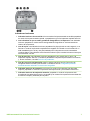 11
11
-
 12
12
-
 13
13
-
 14
14
-
 15
15
-
 16
16
-
 17
17
-
 18
18
-
 19
19
-
 20
20
-
 21
21
-
 22
22
-
 23
23
-
 24
24
-
 25
25
-
 26
26
-
 27
27
-
 28
28
-
 29
29
-
 30
30
-
 31
31
-
 32
32
-
 33
33
-
 34
34
-
 35
35
-
 36
36
-
 37
37
-
 38
38
-
 39
39
-
 40
40
-
 41
41
-
 42
42
-
 43
43
-
 44
44
-
 45
45
-
 46
46
-
 47
47
-
 48
48
-
 49
49
-
 50
50
-
 51
51
-
 52
52
-
 53
53
-
 54
54
-
 55
55
-
 56
56
-
 57
57
-
 58
58
-
 59
59
-
 60
60
-
 61
61
-
 62
62
-
 63
63
-
 64
64
-
 65
65
-
 66
66
-
 67
67
-
 68
68
-
 69
69
-
 70
70
-
 71
71
-
 72
72
-
 73
73
-
 74
74
-
 75
75
-
 76
76
-
 77
77
-
 78
78
-
 79
79
-
 80
80
-
 81
81
-
 82
82
-
 83
83
HP Photosmart A710 Printer series El manual del propietario
- Categoría
- Impresoras fotográficas
- Tipo
- El manual del propietario
Artículos relacionados
-
HP Photosmart 330 Printer series El manual del propietario
-
HP Photosmart 8200 Printer series Guía del usuario
-
HP Photosmart 8200 Printer series Guía del usuario
-
HP Photosmart 320 Printer series El manual del propietario
-
HP Photosmart A710 Printer series Guía de instalación
-
HP Photosmart 370 Printer series El manual del propietario
-
HP Photosmart 8400 Printer series El manual del propietario
-
HP Photosmart A310 Compact Photo Printer series El manual del propietario
-
HP Photosmart D5100 Printer series El manual del propietario
-
HP Photosmart A510 Printer series El manual del propietario